Page 1
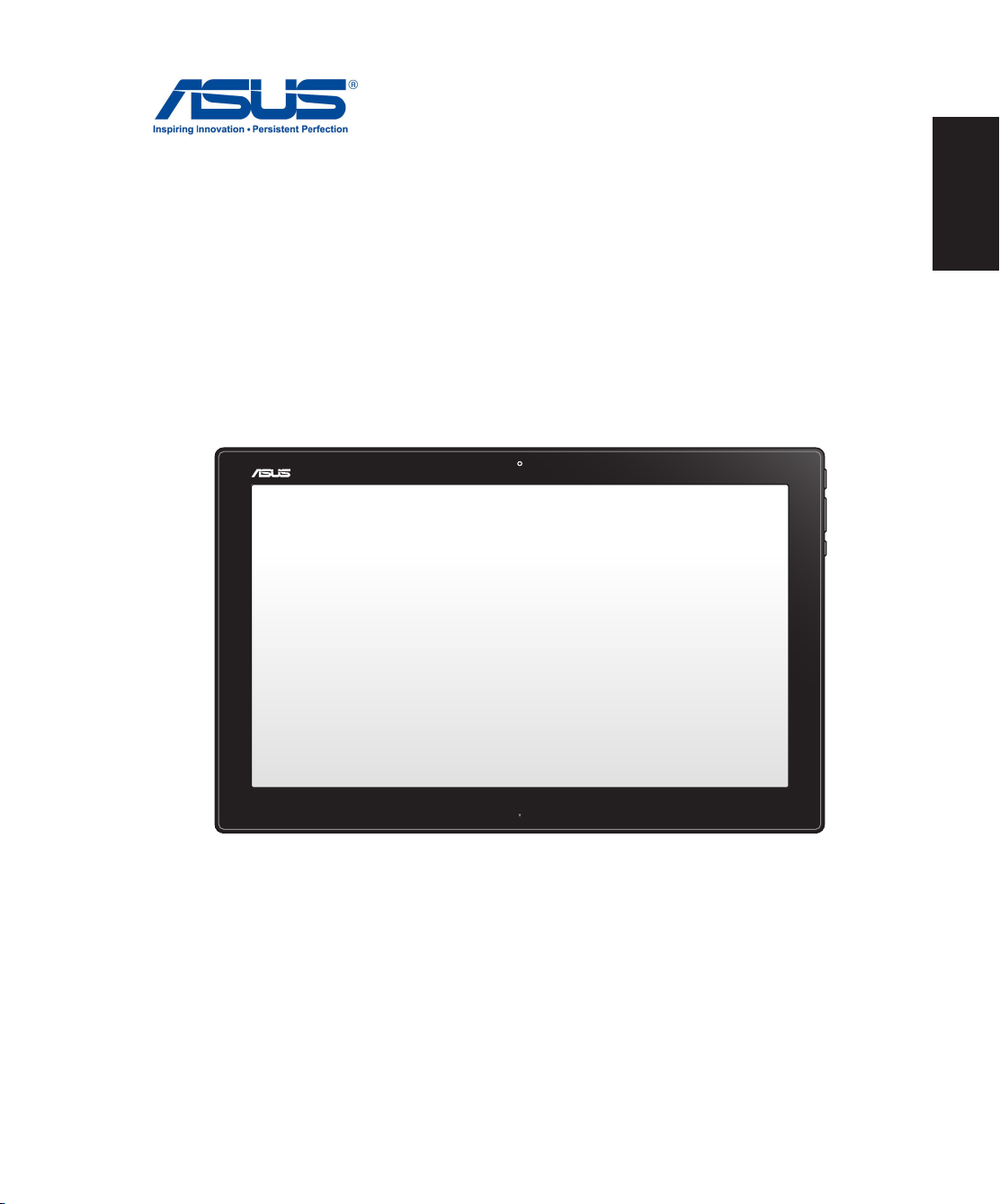
Планшет
Руководство пользователя
Русский
P1801-T
Page 2
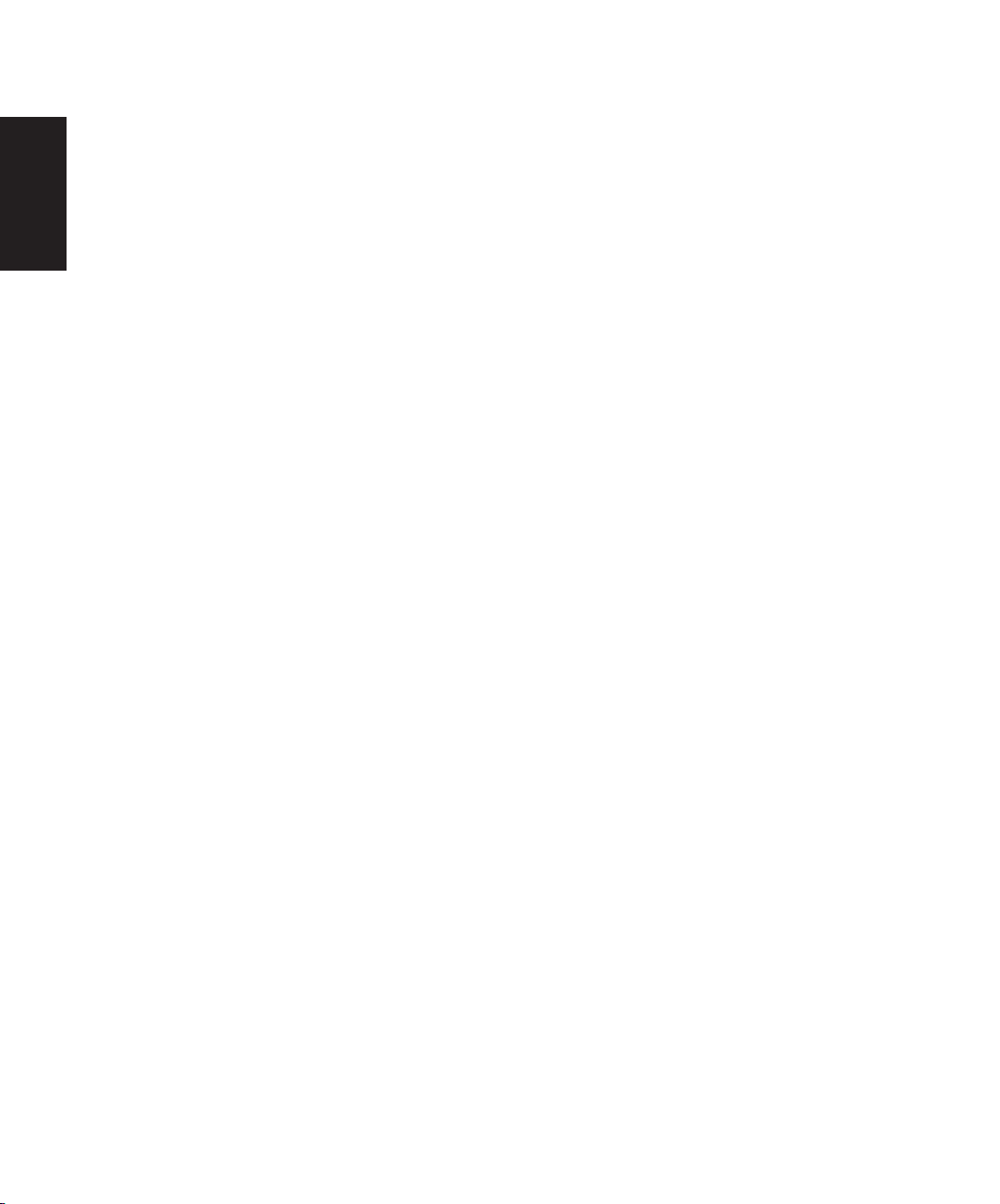
Русский
R7909
Декабрь 2012
Планшет P1801-T может использоваться с моноблочным компьютером P1801
ИНФОРМАЦИЯ ОБ АВТОРСКИХ ПРАВАХ
Любая часть этого руководства, включая оборудование и программное обеспечение, описанные в нем, не может быть дублирована, передана,
преобразована, сохранена в системе поиска или переведена на другой язык в любой форме или любыми средствами, кроме документации,
хранящейся покупателем с целью резервирования, без специального письменного разрешения ASUSTeK COMPUTER INC. (“ASUS”).
ASUS предоставляет данное руководство "как есть" без гарантии любого типа, явно выраженной или подразумеваемой, включая неявные
гарантии или условия получения коммерческой выгоды или пригодности для конкретной цели, но не ограничиваясь этими гарантиями
и условиями. НИ ПРИ КАКИХ ОБСТОЯТЕЛЬСТВАХ ASUS, ЕЕ РУКОВОДСТВО, ДОЛЖНОСТНЫЕ ЛИЦА, СЛУЖАЩИЕ И
ПОСРЕДНИКИ НЕ НЕСУТ ОТВЕТСТВЕННОСТИ ЗА КАКОЙ-ЛИБО КОСВЕННЫЙ, СПЕЦИАЛЬНЫЙ, СЛУЧАЙНЫЙ ИЛИ
ЗАКОНОМЕРНЫЙ УЩЕРБ (ВКЛЮЧАЯ УЩЕРБ ОТ УПУЩЕННОЙ ВЫГОДЫ, НЕСОСТОЯВШЕЙСЯ СДЕЛКИ, ПОТЕРИ ДАННЫХ
ИЛИ НЕВОЗМОЖНОСТИ ИХ ИСПОЛЬЗОВАНИЯ, ПРЕРЫВАНИЯ ДЕЯТЕЛЬНОСТИ И Т.П.), ДАЖЕ В ТОМ СЛУЧАЕ, ЕСЛИ ASUS
БЫЛА УВЕДОМЛЕНА О ВОЗМОЖНОСТИ ТАКОГО УЩЕРБА, МОГУЩЕЙ ВОЗНИКНУТЬ В РЕЗУЛЬТАТЕ ДЕФЕКТА ИЛИ ОШИБКИ
В ДАННОМ РУКОВОДСТВЕ ЛИБО В ИЗДЕЛИИ.
Продукция и названия корпораций, имеющиеся в этом руководстве, могут являться зарегистрированными торговыми знаками или быть
защищенными авторскими правами соответствующих компаний и используются только в целях идентификации.
ТЕХНИЧЕСКИЕ ХАРАКТЕРИСТИКИ И ИНФОРМАЦИЯ, СОДЕРЖАЩИЕСЯ В ДАННОМ РУКОВОДСТВЕ, ПРИВОДЯТСЯ
ТОЛЬКО В ЦЕЛЯХ ОЗНАКОМЛЕНИЯ ОНИ МОГУТ БЫТЬ ИЗМЕНЕНЫ В ЛЮБОЕ ВРЕМЯ БЕЗ УВЕДОМЛЕНИЯ И НЕ ДОЛЖНЫ
РАССМАТРИВАТЬСЯ КАК ОБЯЗАТЕЛЬСТВО СО СТОРОНЫ ASUS. ASUS НЕ НЕСЕТ КАКОЙ БЫ ТО НИ БЫЛО ОТВЕТСТВЕННОСТИ
ЗА ОШИБКИ ИЛИ НЕТОЧНОСТИ, КОТОРЫЕ МОГУТ СОДЕРЖАТЬСЯ В НАСТОЯЩЕМ РУКОВОДСТВЕ, В ТОМ ЧИСЛЕ
ОТНОСЯЩИЕСЯ К ОПИСАННЫМ В НЕМ ИЗДЕЛИЯМ И ПРОГРАММАМ.
Copyright © 2012 ASUSTeK COMPUTER INC. Все права защищены.
ОГРАНИЧЕНИЕ ОТВЕТСТВЕННОСТИ
Могут возникнуть обстоятельства, в которых из-за нарушения ASUS своих обязательств или в силу иных источников ответственности Вы
получите право на возмещение ущерба со стороны ASUS. В каждом таком случае и независимо от оснований, дающих Вам право претендовать
на возмещение ASUS убытков, ответственность ASUS не будет превышать величину ущерба от телесных повреждений (включая смерть)
и повреждения недвижимости и материального личного имущества либо иных фактических прямых убытков, вызванных упущением или
невыполнением законных обязательств по данному Заявлению о гарантии, но не более контрактной цены каждого изделия по каталогу.
ASUS будет нести ответственность или освобождает Вас от ответственности только за потери, убытки или претензии, связанные с контрактом,
невыполнением или нарушением данного Заявления о гарантии.
Это ограничение распространяется также на поставщиков и реселлеров. Это максимальная величина совокупной ответственности ASUS,
ее поставщиков и реселлеров.
НИ ПРИ КАКИХ ОБСТОЯТЕЛЬСТВАХ ASUS НЕ БУДЕТ НЕСТИ ОТВЕТСТВЕННОСТЬ В ЛЮБЫХ ИЗ СЛЕДУЮЩИХ СЛУЧАЕВ: (1)
ПРЕТЕНЗИИ К ВАМ В СВЯЗИ С УБЫТКАМИ ТРЕТЬИХ ЛИЦ; (2) ПОТЕРИ ИЛИ ПОВРЕЖДЕНИЯ ВАШИХ ЗАПИСЕЙ ИЛИ ДАННЫХ;
ИЛИ (3) СПЕЦИАЛЬНЫЙ, СЛУЧАЙНЫЙ ИЛИ КОСВЕННЫЙ ЛИБО КАКОЙ-ЛИБО СОПРЯЖЕННЫЙ ЭКОНОМИЧЕСКИЙ УЩЕРБ
(ВКЛЮЧАЯ УПУЩЕННУЮ ВЫГОДУ ИЛИ ПОТЕРИ СБЕРЕЖЕНИЙ), ДАЖЕ ЕСЛИ ASUS, ЕЕ ПОСТАВЩИКИ ИЛИ РЕСЕЛЛЕРЫ
БЫЛИ УВЕДОМЛЕНЫ О ВОЗМОЖНОСТИ ИХ ВОЗНИКНОВЕНИЯ.
СЕРВИС И ПОДДЕРЖКА
Посетите наш сайт http://support.asus.com
Page 3
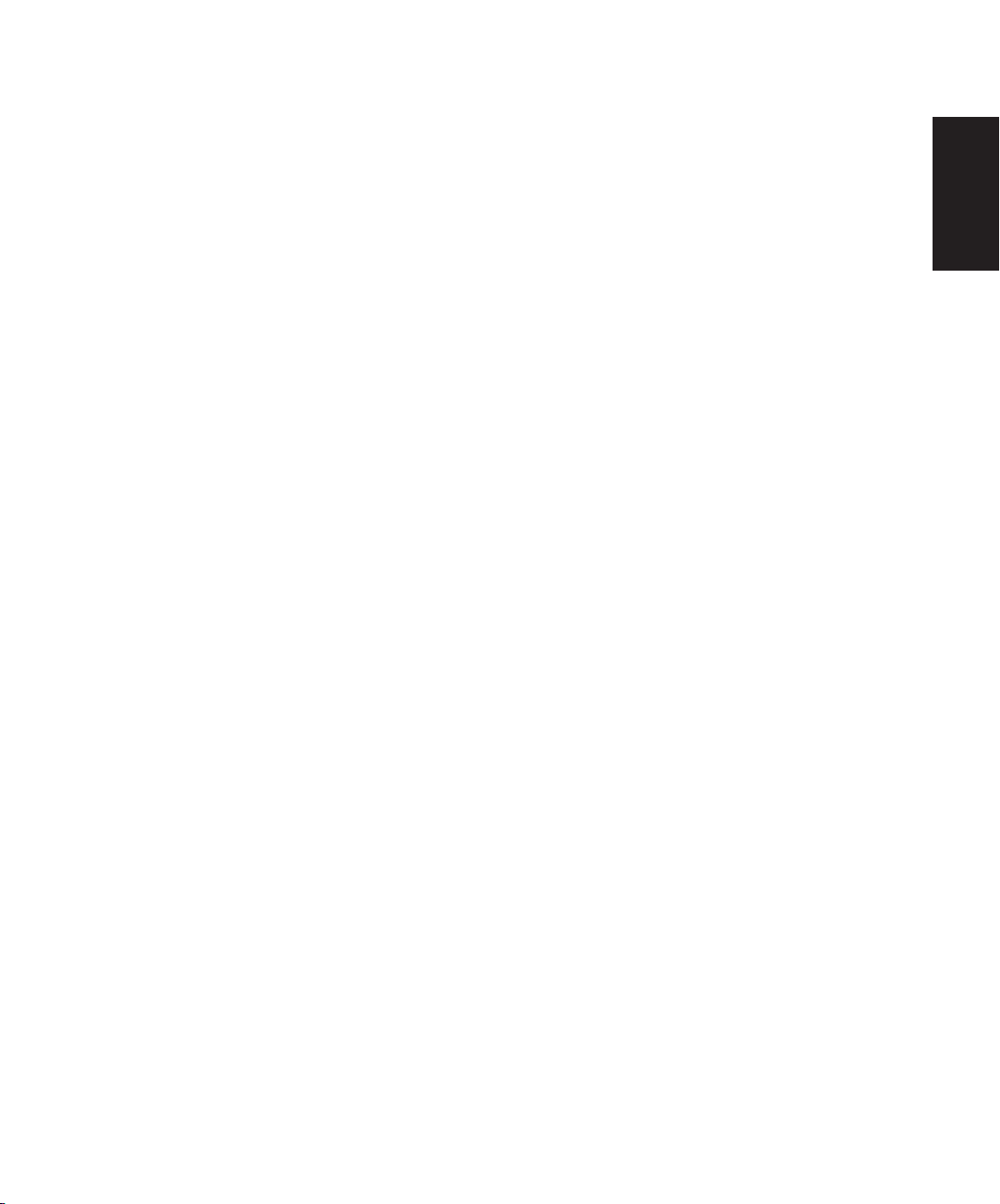
Содержание
О руководстве ..............................................................................................................................5
Обозначения используемые в руководстве .................................................................................5
Типографские обозначения ...........................................................................................................5
Информация о правилах безопасности .................................................................................... 6
Установка системы ........................................................................................................................6
Эксплуатация .................................................................................................................................6
Предупреждение о звуковом давлении ........................................................................................7
Комплект поставки ..................................................................................................................... 8
Глава 1: Настройка оборудования 9
Знакомство с планшетом ............................................................................................................ 9
Вид спереди ....................................................................................................................................9
Вид сбоку ........................................................................................................................................10
Нижняя панель ...............................................................................................................................11
Вид сзади ........................................................................................................................................12
Глава 2: Использование планшета 13
Размещение планшета на столе ................................................................................................. 13
Зарядка планшета ....................................................................................................................... 14
Использование жестов ............................................................................................................... 14
Глава 3: Работа с Android 16
Основы ......................................................................................................................................... 16
Разблокировка устройства ............................................................................................................16
Вход в режим камеры ....................................................................................................................16
Главный экран ................................................................................................................................17
Просмотр экрана ............................................................................................................................18
Подключения ............................................................................................................................... 19
Подключение к сетям Wi-Fi ..........................................................................................................19
Использование Bluetooth ...............................................................................................................20
Использование приложений и виджетов .................................................................................. 22
Управление приложениями ...........................................................................................................22
Диспетчер задач .............................................................................................................................25
Диспетчер файлов ..........................................................................................................................26
Play Store .........................................................................................................................................29
Настройки .......................................................................................................................................31
Музыка ............................................................................................................................................34
Галерея ............................................................................................................................................35
Русский
Планшет
3
Page 4
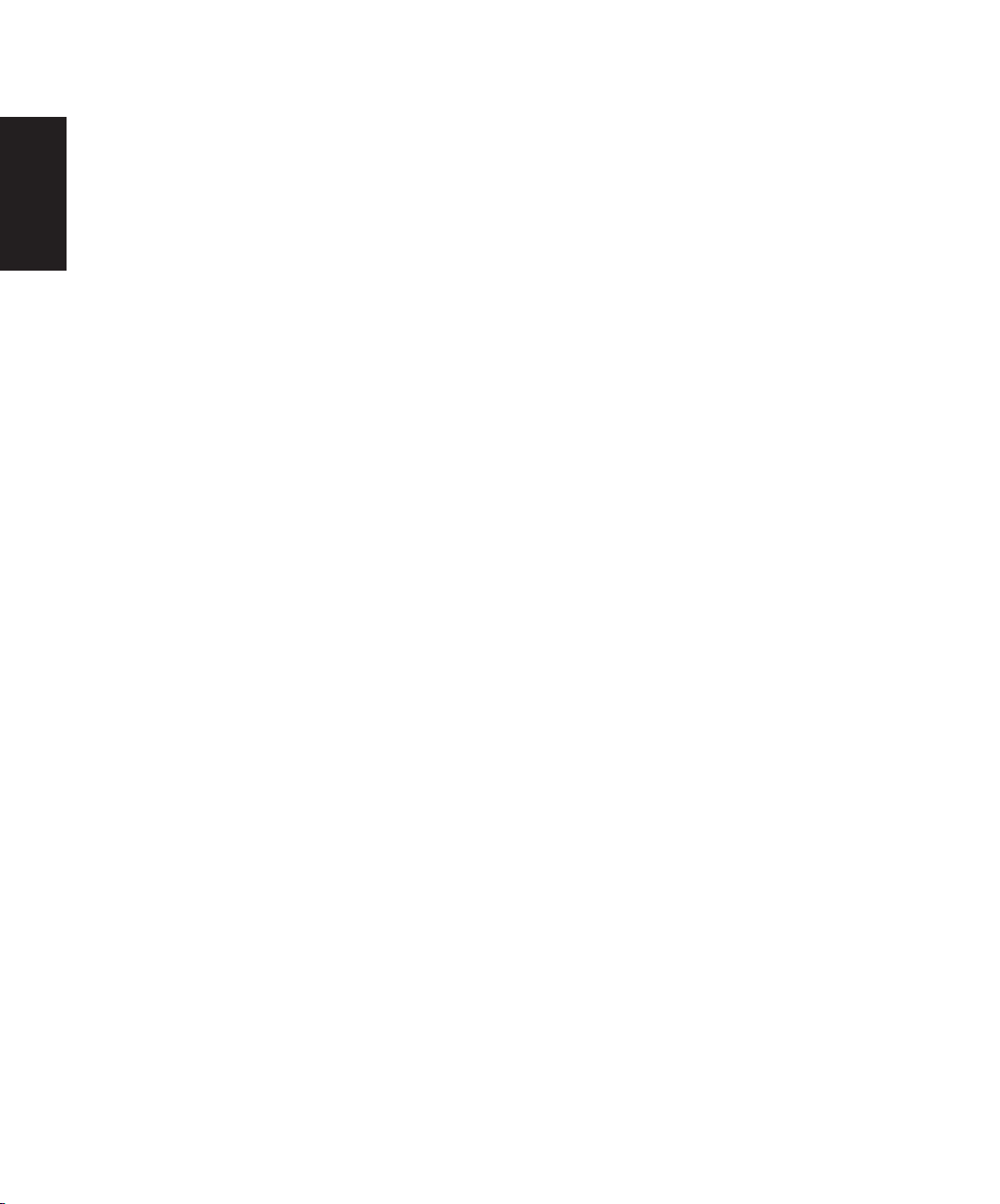
Русский
Содержание
Камера .............................................................................................................................................39
Email ................................................................................................................................................39
Gmail ..............................................................................................................................................41
MyLibrary ........................................................................................................................................43
Polaris Ofce ..................................................................................................................................47
MyNet ............................................................................................................................................50
App Locker ......................................................................................................................................54
SuperNote .......................................................................................................................................55
Добавление виджетов ....................................................................................................................60
ASUS Battery ..................................................................................................................................61
Приложение 62
Уведомления ................................................................................................................................ 62
4
Планшет
Page 5
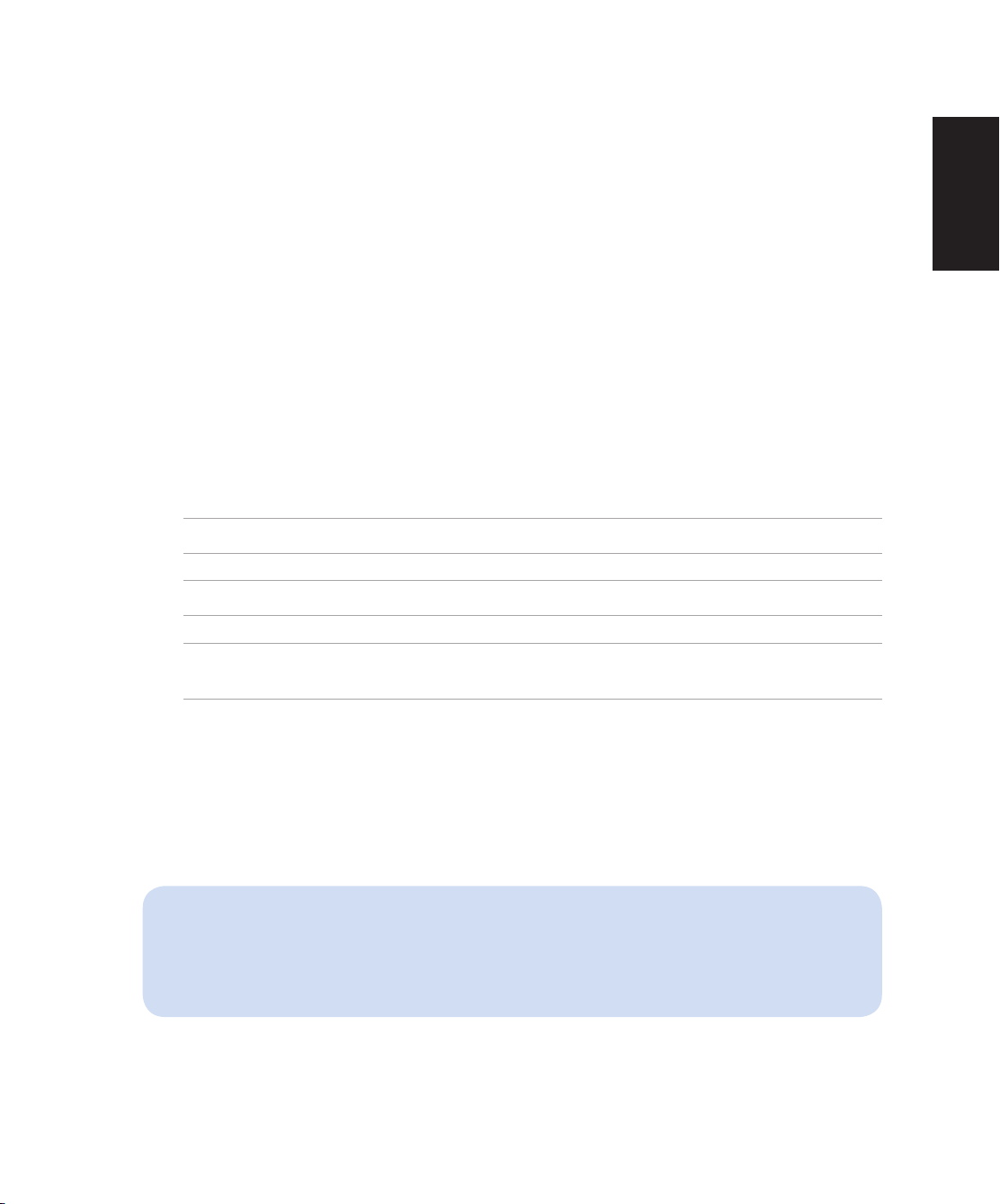
О руководстве
В руководстве приведена информация о программных и аппаратных функциях планшета в
последующих разделах:
Глава 1: Настройка оборудования
В этой главе приведена информация о компонентах планшета.
Глава 2: Использование планшета
В этой главе приведена информация по использованию планшета.
Глава 3: Работа с Android
В этой главе приведена информация по использованию Android.
Обозначения используемые в руководстве
Для выделения ключевой информации используются следующие сообщения:
ВАЖНО! Информация, которой Вы должны следовать при выполнении задач.
ПРИМЕЧАНИЕ: Советы и полезная информация, которая поможет при выполнении задач.
ВНИМАНИЕ! Информация о действиях, которые могут привести к повреждению оборудования,
потере данных или бытовым травмам.
Типографские обозначения
Русский
Жирный Означает меню или выбранный элемент.
Курсив Указывает разделы в этом руководстве.
Рисунки в этом руководстве приведены в ознакомительных целях. Спецификации
продукта и изображения с примерами программного обеспечения могут отличаться
в зависимости от территории. Для получения подробной информации посетите сайт
ASUS www.asus.com.
Планшет
5
Page 6
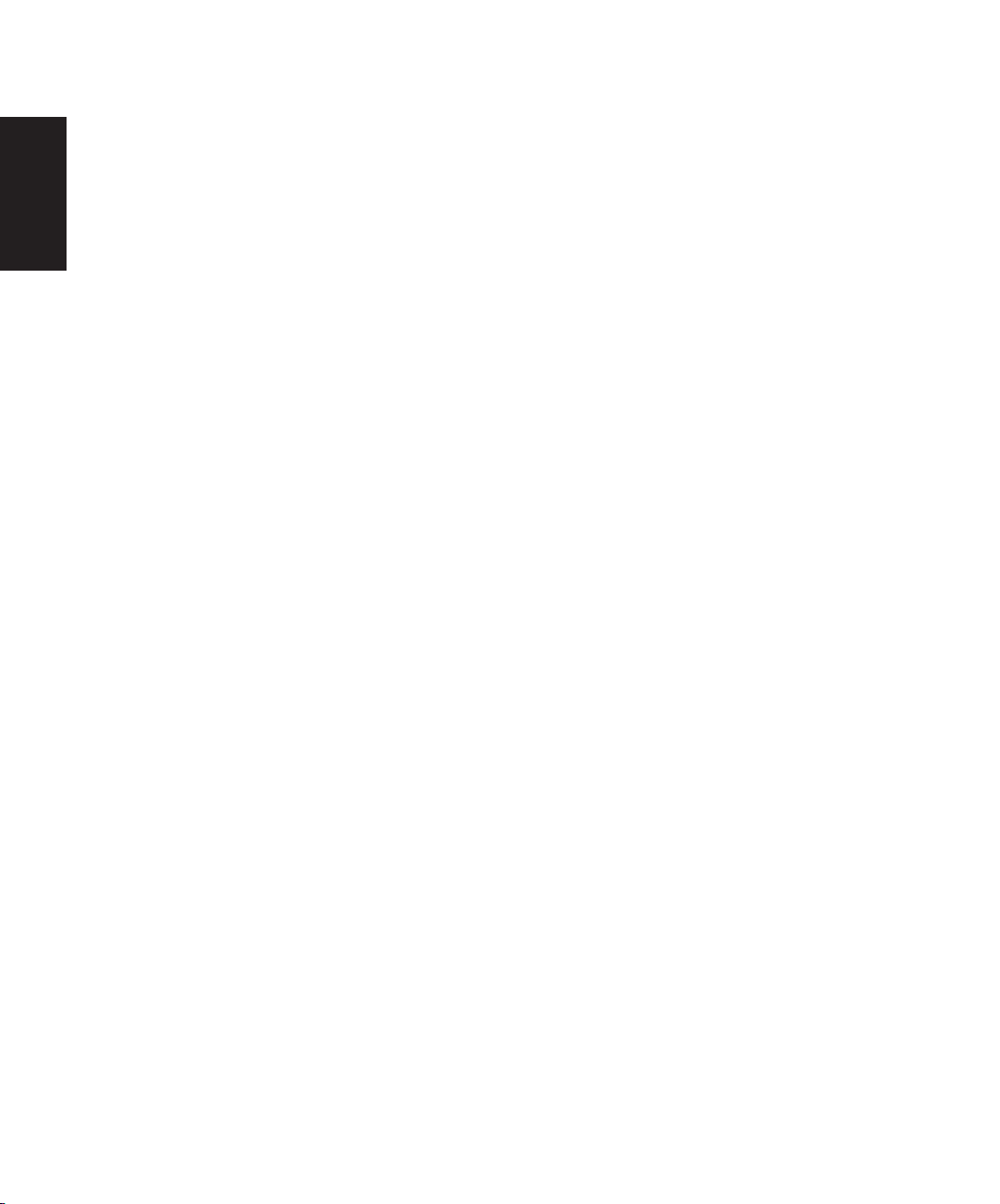
Русский
Информация о правилах безопасности
Планшет спроектирован и протестирован для соответствия последним стандартам
безопасности оборудования. Тем не менее, для безопасного использования продукта важно
выполнять инструкции, приведенные в этом документе.
Установка системы
• Перед эксплуатацией устройства прочитайте все нижеследующие инструкции.
• Не используйте устройство поблизости от воды или источника тепла, например радиатора.
• Устанавливайте систему на устойчивую поверхность.
• Отверстия на корпусе предназначены для охлаждения. Не закрывайте эти отверстия.
Убедитесь, что Вы оставили свободное пространство вокруг системы для ее вентиляции.
Не вставляйте объекты в вентиляционные отверстия устройства.
• Рекомендуется использовать продукт при температуре от 0°C до 40°C.
• При использовании удлинителя убедитесь, что общая мощность нагрузки не превышает
норму для удлинителя.
Эксплуатация
• Не подвергайте шнур питания механическому воздействию, не наступайте на него.
• Избегайте пролива воды или любой другой жидкости на систему.
• Даже если система выключена, там остается напряжение. Перед чисткой системы всегда
отключайте все кабели.
• Экран требует периодической чистки. Сохраняйте экран устройства в чистоте и не
допускайте чрезмерного скопления пыли. Для очистки экрана выполните следующее:
• Выключите устройство и отключите питание.
• Распылите небольшое количество очистителя на ткань и осторожно протрите
поверхность экрана.
• Не распыляйте очиститель прямо на экран.
• При очистке не используйте абразивные материалы.
• Если Вы столкнулись со следующими проблемами, отключите питание и обратитесь в
сервис или к Вашему продавцу.
• Шнур или вилка питания повреждены.
• В систему попала жидкость.
• Система не работает даже в том случае когда Вы следуете инструкциям по эксплуатации.
6
Планшет
Page 7
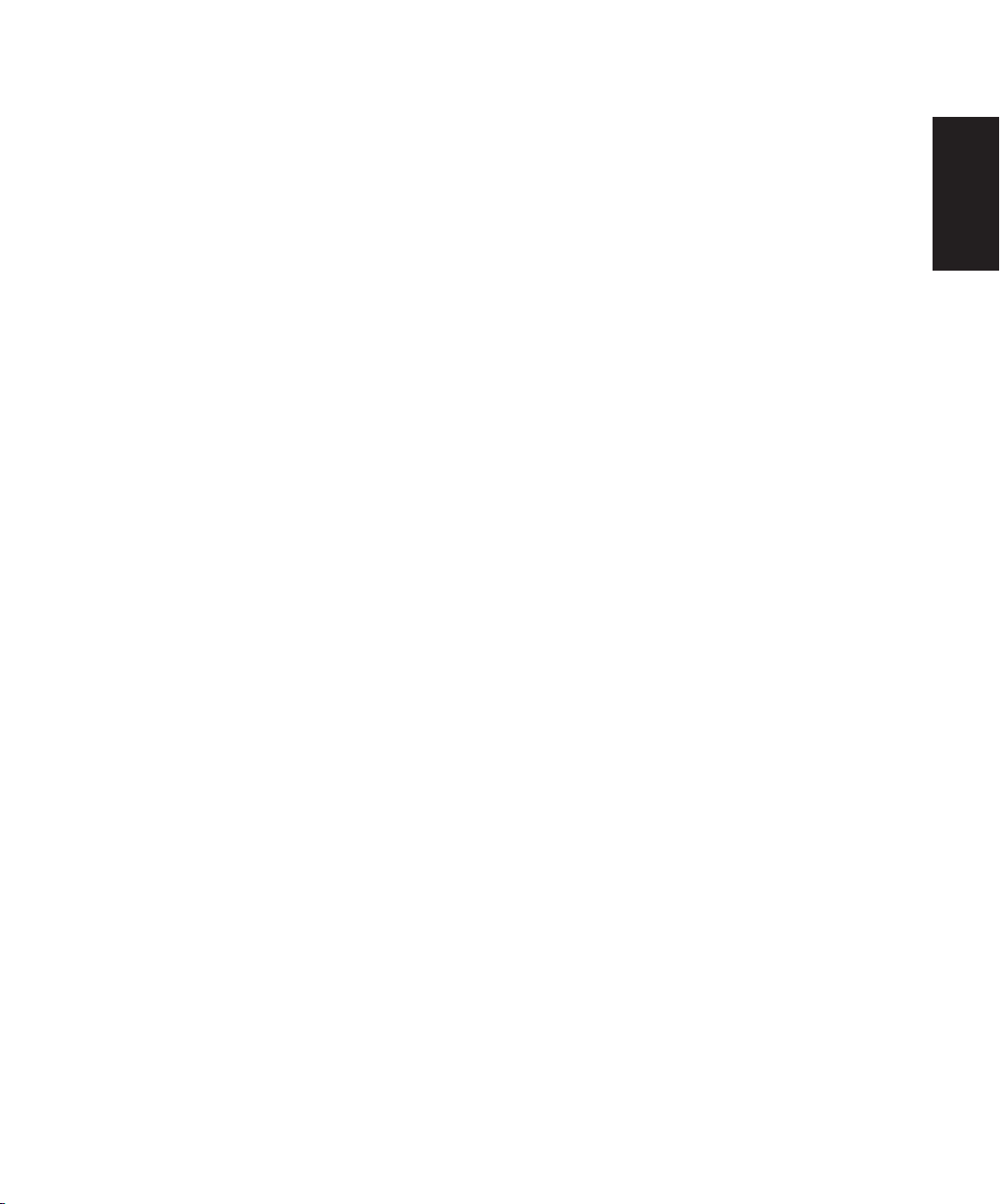
• Произошло падение системы с высоты.
• Ухудшилась производительность системы.
Предупреждение о звуковом давлении
Высокий уровень громкости в наушниках может вызвать повреждение или потерю слуха.
Пожалуйста, скорректируйте уровень громкости и настройки эквалайзера. Обратите внимание,
что установка громкости выше центрального положения увеличит выходную мощность
наушников и, следовательно, уровень громкости.
Русский
Планшет
7
Page 8
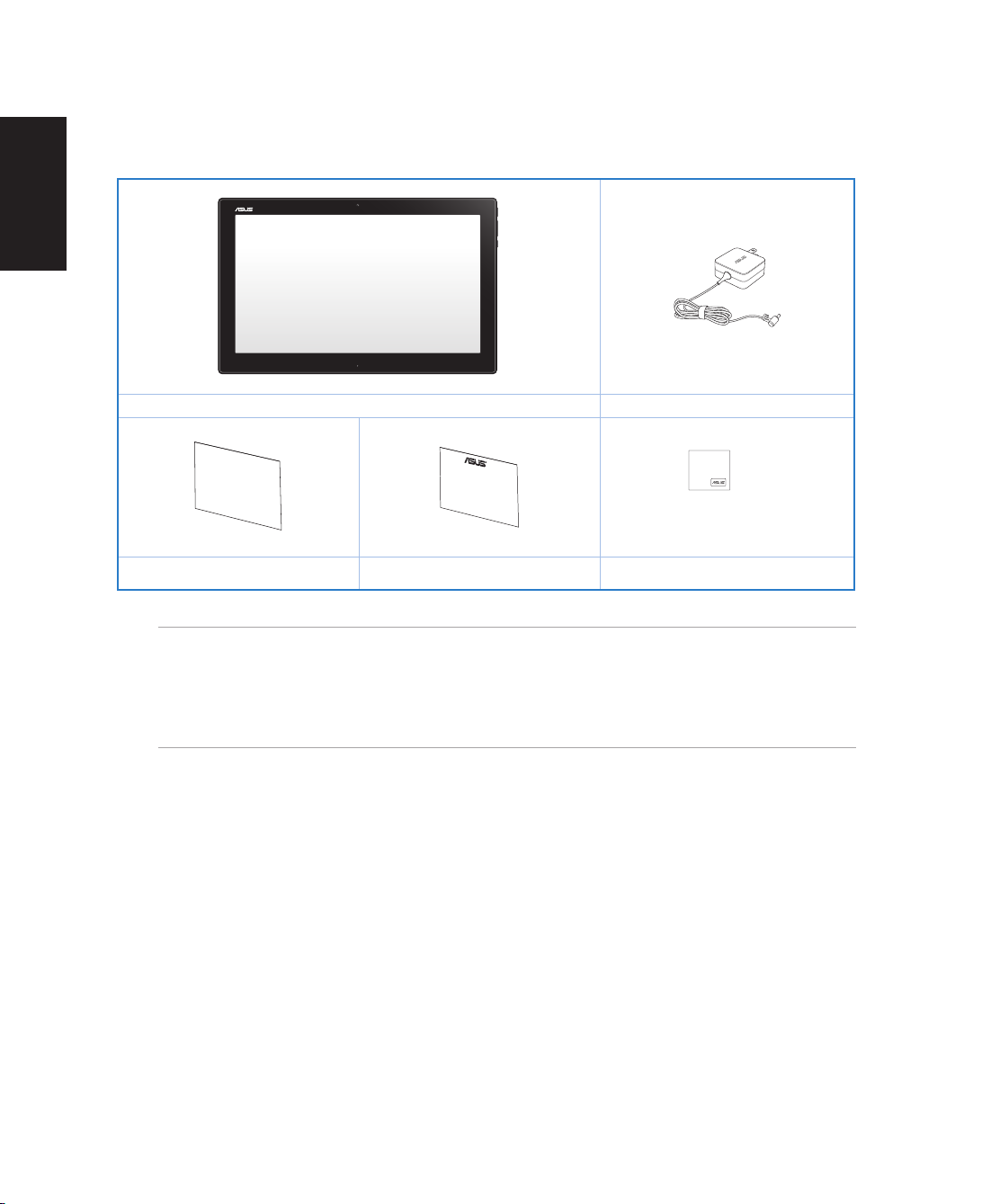
Русский
Комплект поставки
Планшет Блок питания
Quick Guide
Краткое руководство Гарантийный талон Ткань для очистки
ПРИМЕЧАНИЯ:
• Если какие-либо элементы комплекта поставки отсутствуют или повреждены, обратитесь к
продавцу.
• Содержимое зависит от страны или региона.
8
Планшет
Page 9
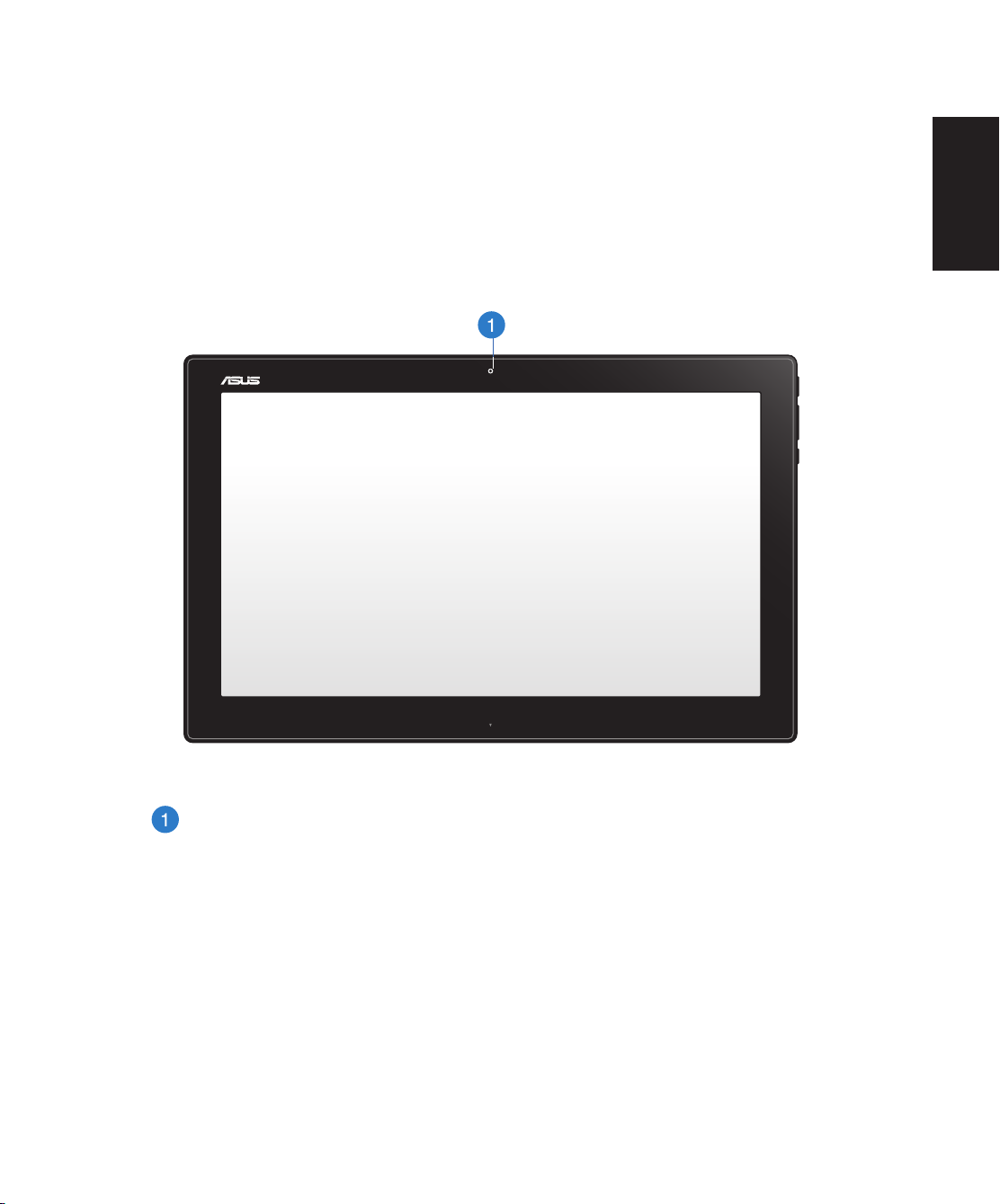
Глава 1: Настройка оборудования
Знакомство с планшетом
Вид спереди
Русский
Планшет
Веб-камера
Встроенную камеру можно использовать для видеоконференций.
9
Page 10
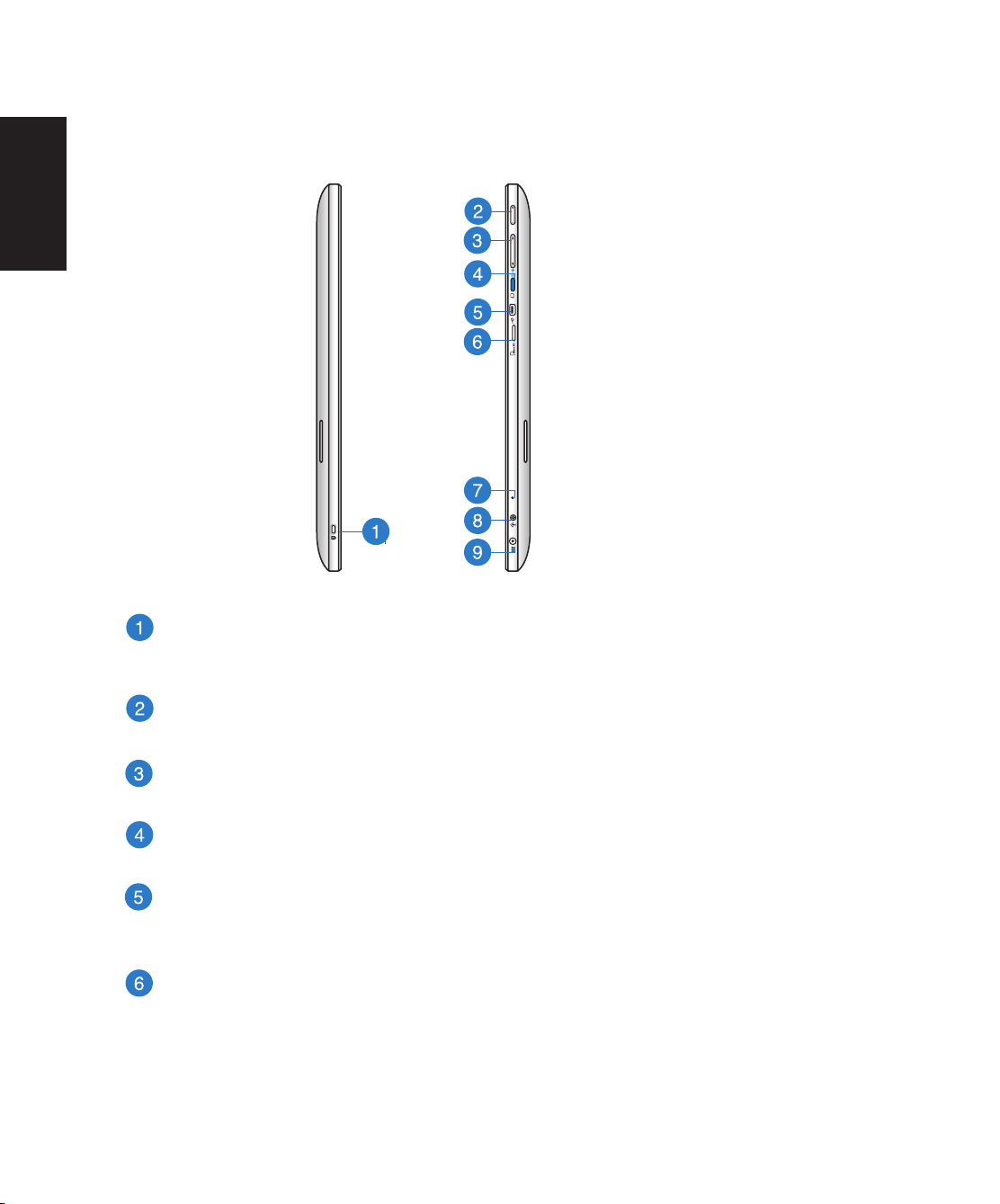
Русский
Вид сбоку
Порт замка Kensington
Порт для замка Kensington позволяет закреплять компьютер с помощью совместимых
со стандартом Kensington средств обеспечения безопасности.
Кнопка питания
Нажмите эту кнопку для включения планшета.
10
Регулятор громкости
Нажмите для увеличения/уменьшения громкости звука.
Кнопка режима
Нажмите эту кнопку для смены операционной системы с Windows 8 на Android.
Порт мини-USB
Этот порт мини-USB 2.0 предназначен для подключения USB-устройств.
Слот для карт памяти MicroSD
Планшет оснащен встроенным кардридером, поддерживающим карты памяти microSD
и microSDHC.
Планшет
Page 11

Микрофон
Встроенный микрофон может использоваться для видеоконференций, записи голоса
или наложения звука.
Комбинированный разъем для подключения наушников и микрофона
Этот разъем используется для передачи звуковых сигналов планшета на колонки с
усилителем или в наушники. Этот разъем также можно использовать для подключения
внешнего микрофона.
Разъем питания
Входящий в комплект поставки блок питания преобразует стандартное напряжение
электросети в необходимое для компьютера, к которому он подключается через этот
разъем. Через этот разъем в систему подается питание. Во избежание повреждения
компьютера используйте блок питания из комплекта поставки.
ВНИМАНИЕ! Блок питания может нагреваться при использовании. Убедитесь, что он
не накрыт чем-либо и держите его подальше от тела.
Нижняя панель
Русский
Планшет
Отверстия для крепления
Для закрепления планшета на станции совместите выступы станции с отверстиями
планшета.
11
Page 12
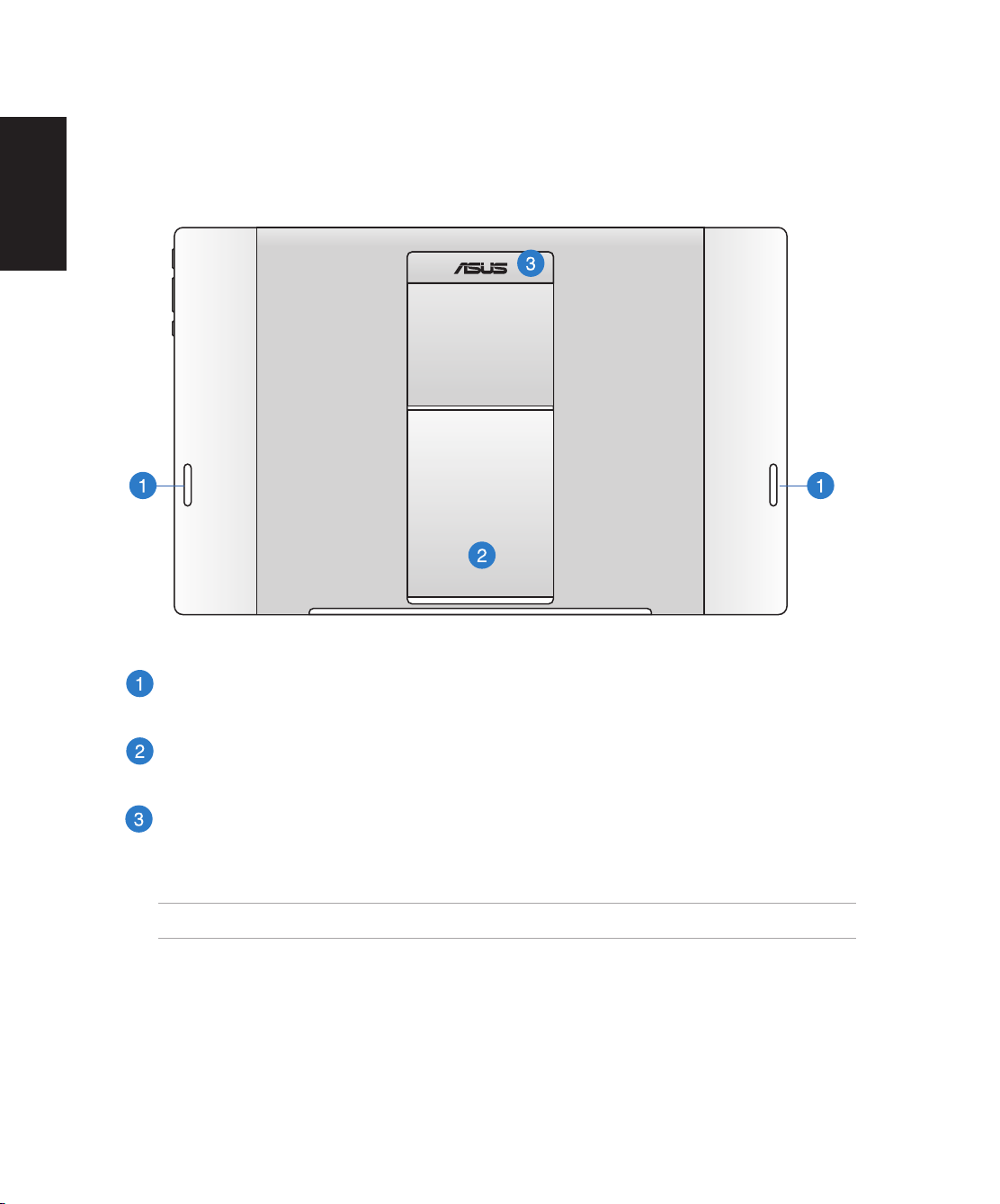
Русский
Вид сзади
12
Стереодинамики
Данный планшет оснащен встроенными высококачественными стереодинамиками.
Подставка
Для установки планшета на стол отведите подставку в сторону.
Ручка
Используйте ручку для переноски планшета.
ПРИМЕЧАНИЕ: Магнит на задней панели планшета может размагнитить соседние объекты.
Планшет
Page 13
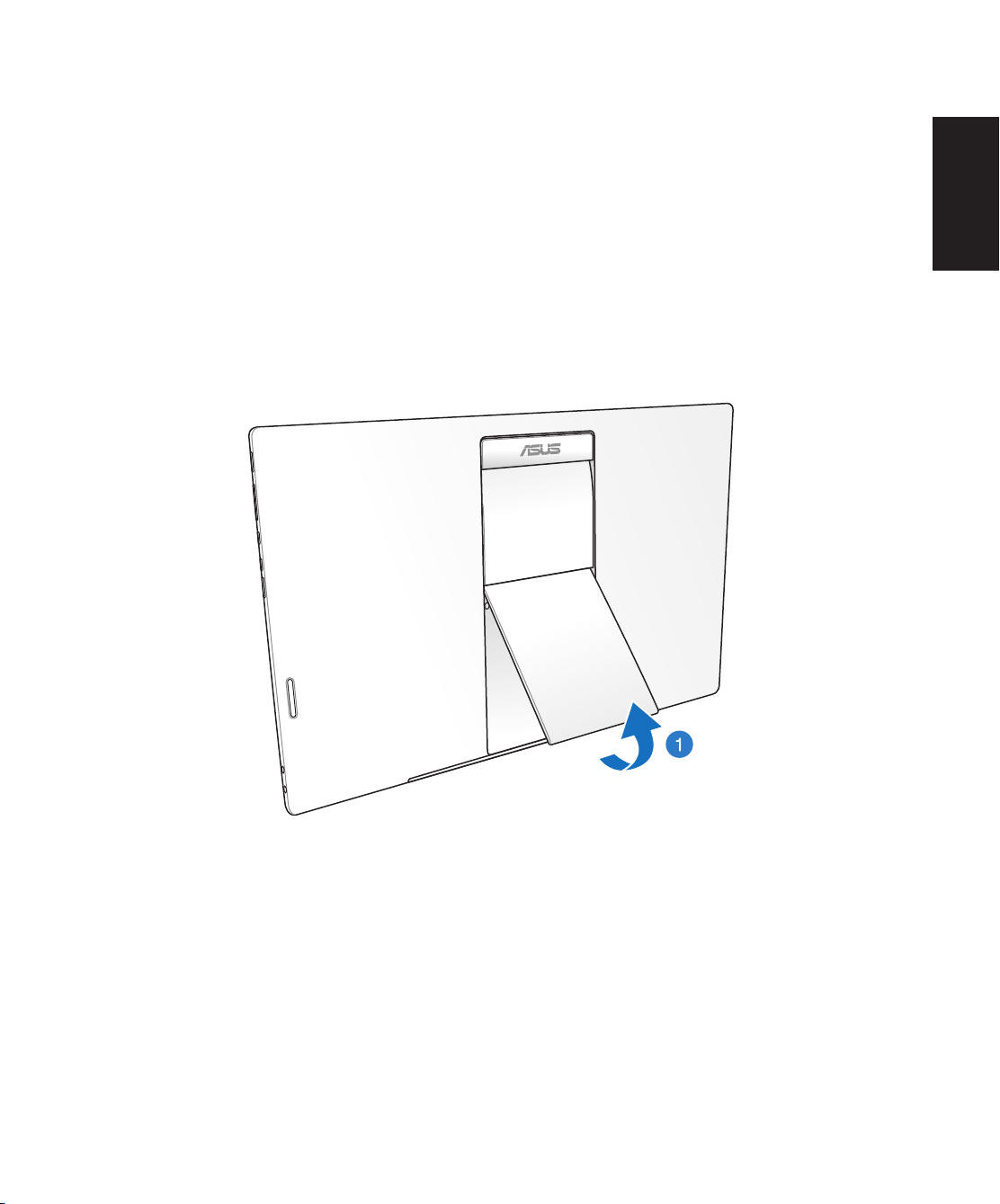
Глава 2: Использование планшета
Размещение планшета на столе
Для размещения планшета на столе:
1. Отведите подставку в сторону.
2. Установите планшет на ровную поверхность, например на стол.
Русский
Планшет
13
Page 14
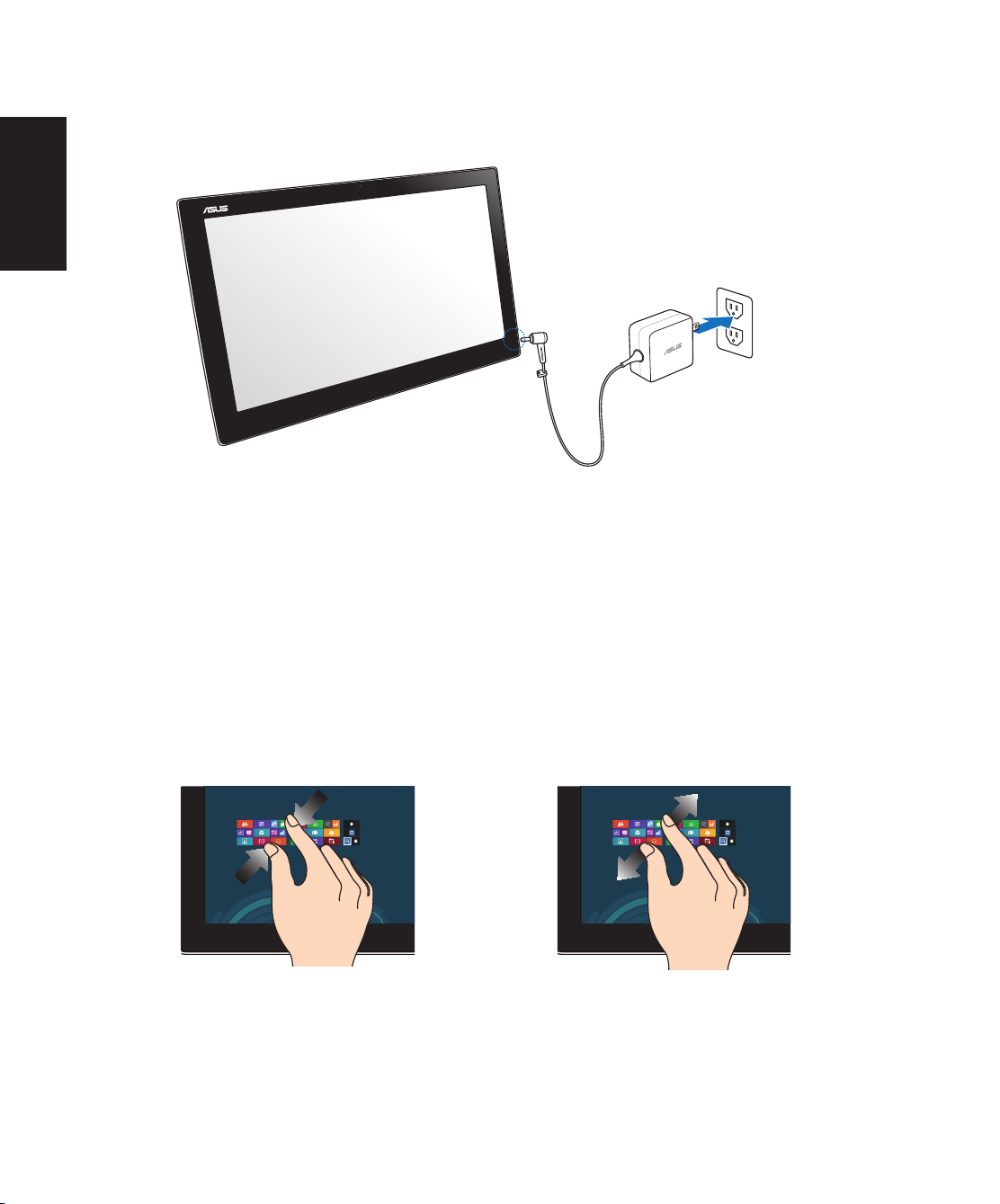
Русский
Зарядка планшета
110V-220V
Подключите блок питания к разъему DC-IN планшета и к розетке с соответствующим
напряжением. Входное напряжение блока питания 100 ~ 240 В.
Использование жестов
Жесты позволяют запускать программы и получать доступ к настройкам планшета. Функции
горячих точек можно активировать с помощью жестов на экране планшета.
Уменьшить Увеличить
Сведите два пальца на сенсорном экране. Разведите два пальца на сенсорном экране.
14
Планшет
Page 15
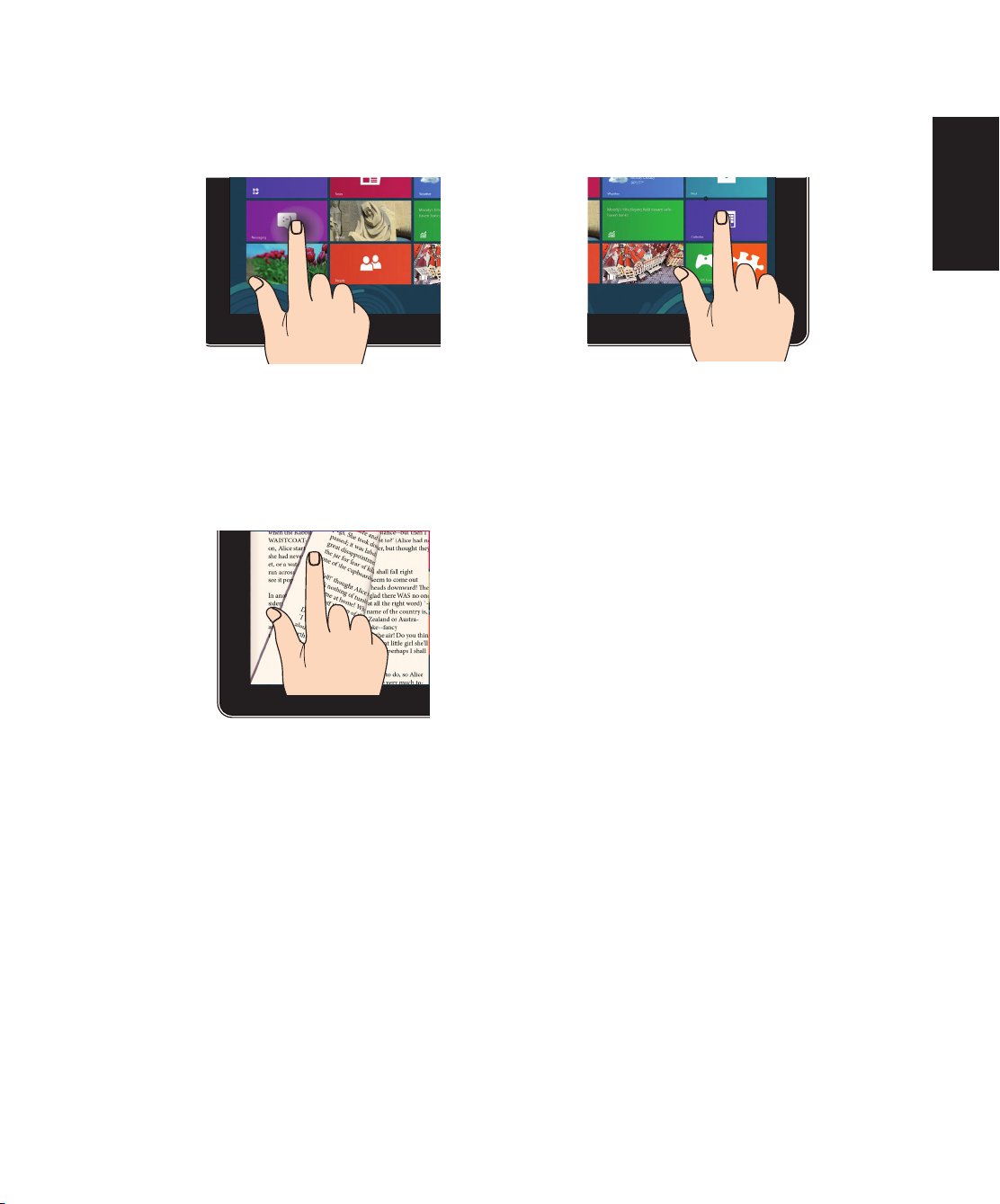
Касание/Двойное касание Нажатие и удержание
Нажмите приложение для его запуска. Для перемещения приложения нажмите
и удерживайте плитку приложения и
перетащите ее на новое место.
Перемещение
Русский
Переместите палец по экрану для смены
экрана или изображения в Галерее,
MyLibrary или SuperNote.
Планшет
15
Page 16
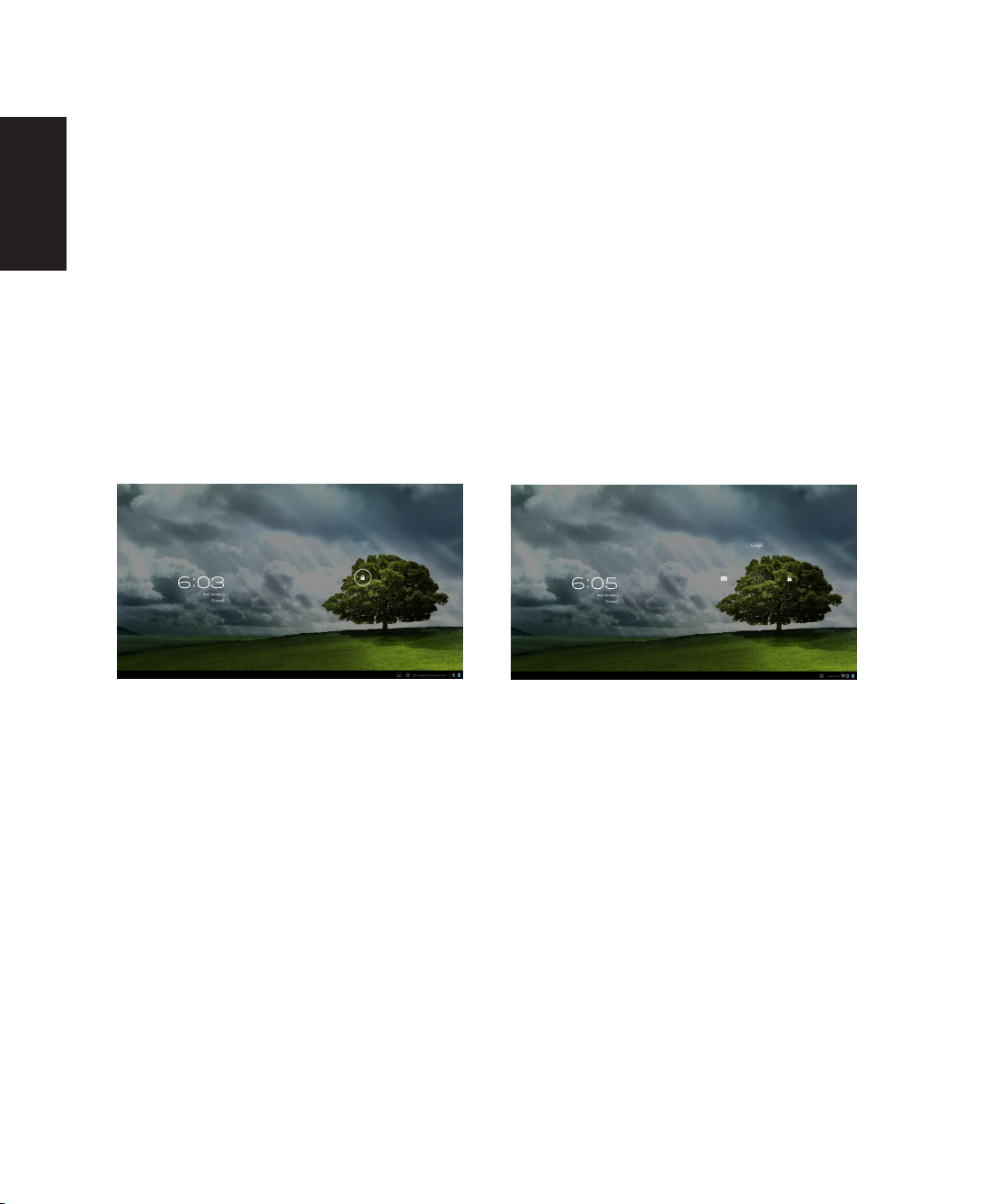
Русский
Глава 3: Работа с Android
Основы
Разблокировка устройства
Нажмите на замок и перетащите его из круга.
Вход в режим камеры
Нажмите на замок и перетащите его из круга.
16
Планшет
Page 17
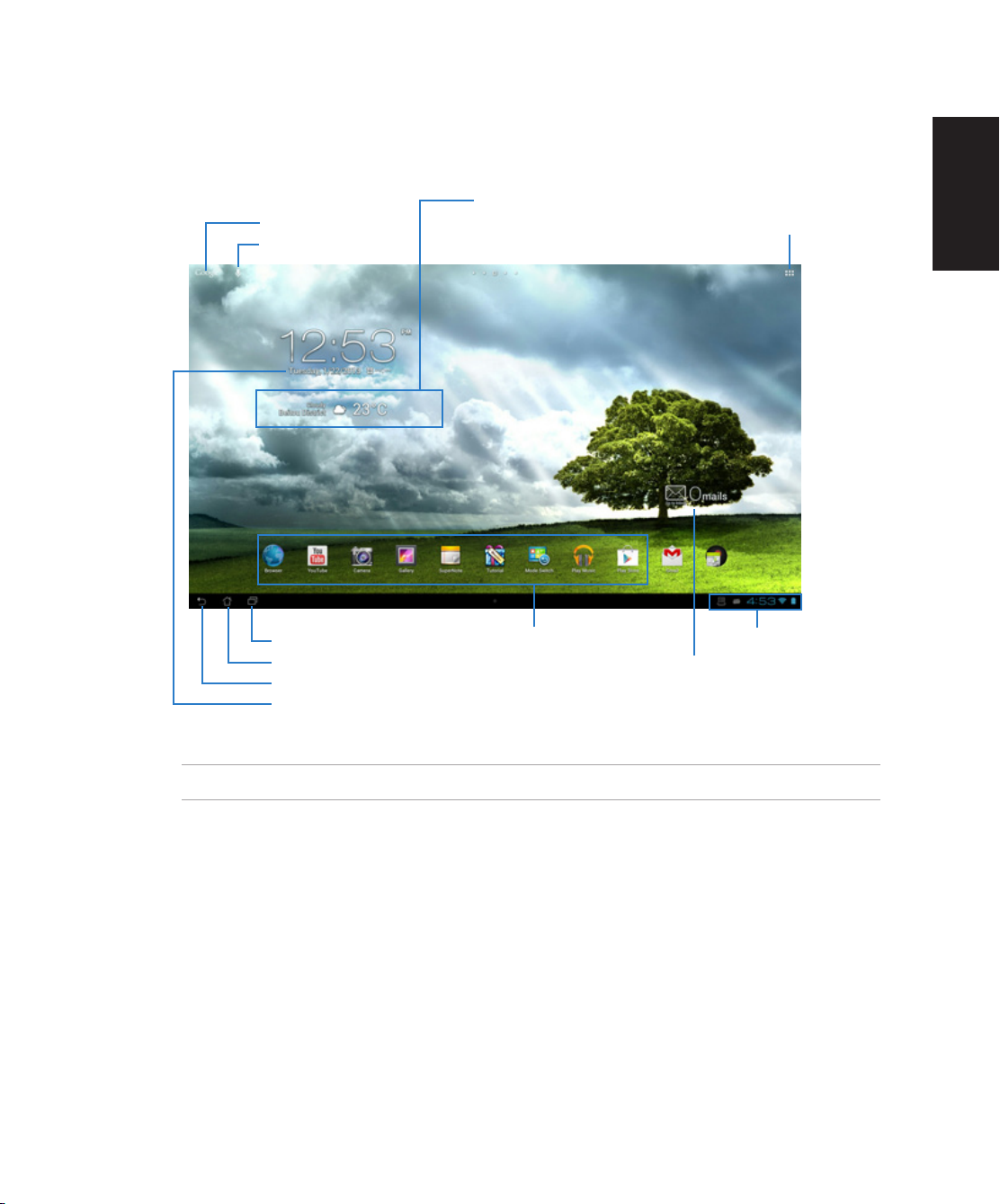
Главный экран
Открытие текстового поиска Google
Открытие голосового поиска Google
Показ недавно используемых приложений
Возврат на главный экран
Возврат к предыдущему экрану
Отображение даты
Отображение информации о погод е.
Нажмите для настройки виджета погоды,
включая местопол ожение и частоту
обновления.
Ярлыки
От обр аже ние поч то вог о ящ ика .
Нажмите для конфигурации учетной
записи электронной почты при первом
использовании ил и нажмите для
просмотра непрочитанной почты.
Открытие экрана
приложений
Обл ас ть увед ом л ений и
настроек
Русский
ПРИМЕЧАНИЕ: Главный экран может изменяться в зависимости от ОС Android.
Планшет
17
Page 18
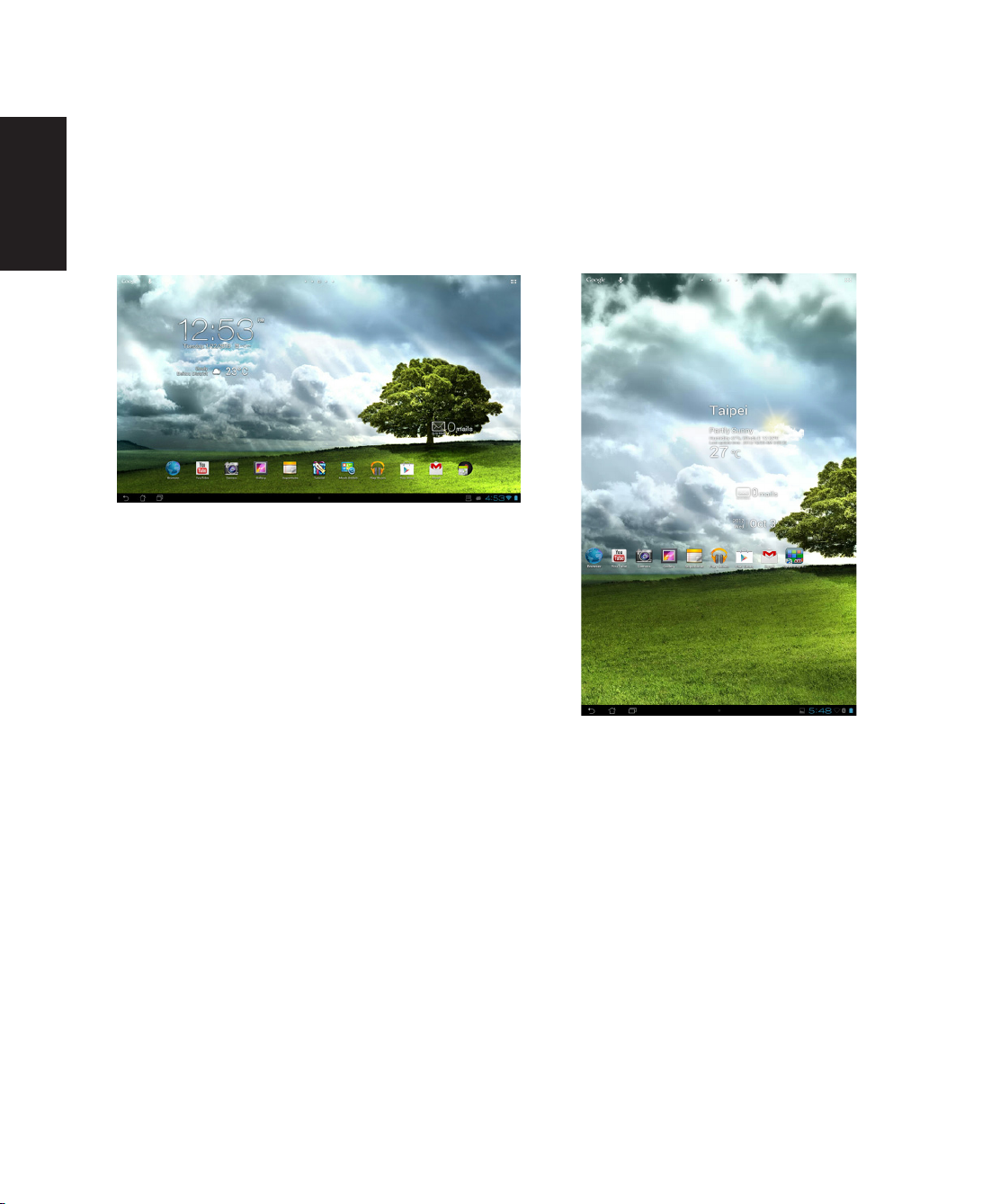
Русский
Просмотр экрана
Экран вращается в соответствии с положением устройства.
Ландшафтный Портретный
18
Планшет
Page 19
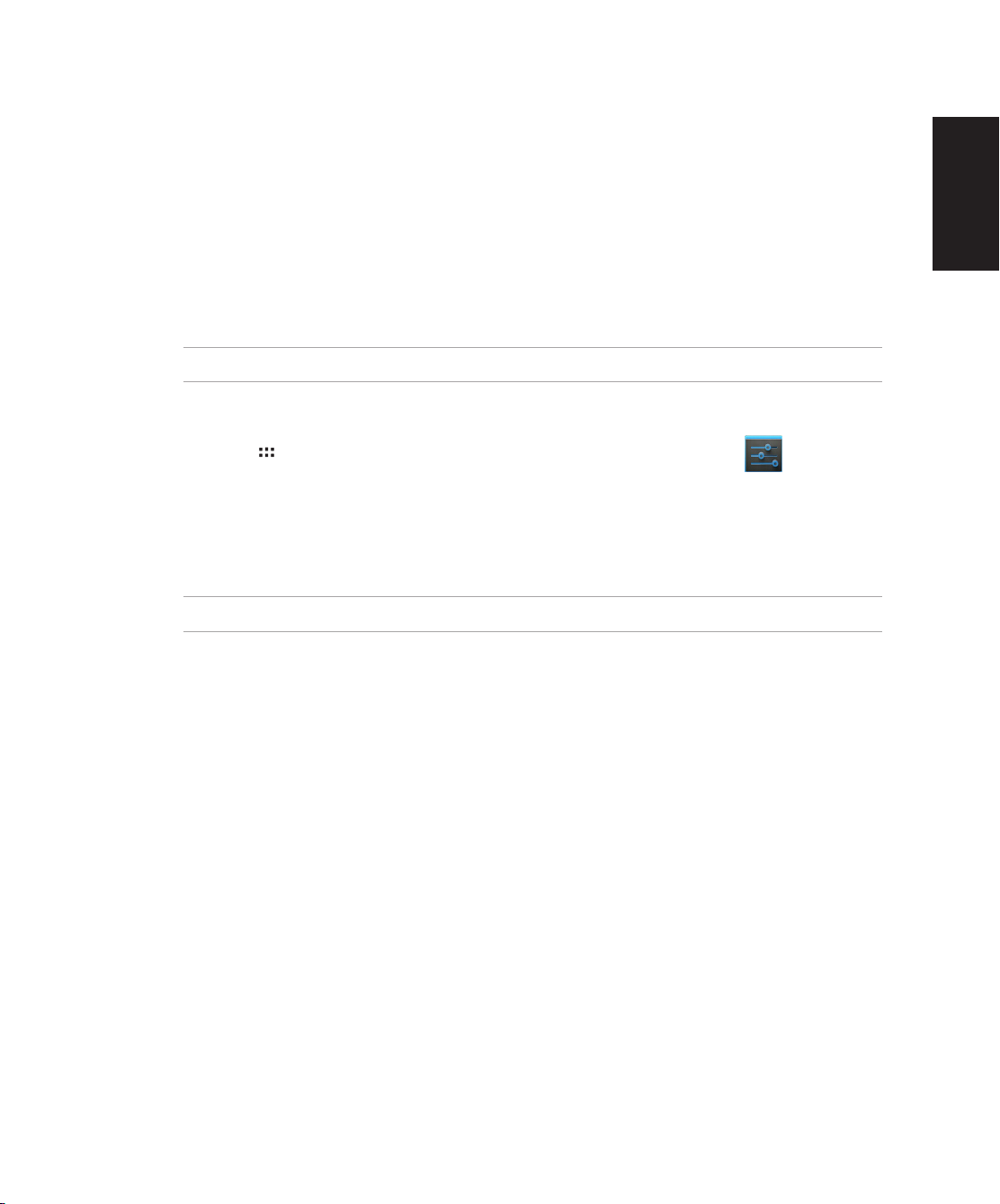
Подключения
Подключение к сетям Wi-Fi
Технология Wi-Fi обеспечивает обмен данными в беспроводной сети. Для использования
Wi-Fi включите модуль Wi-Fi на планшете и подключитесь к беспроводной сети. Некоторые
беспроводные сети защищены ключом или паролем и требуют дополнительных настроек;
другие открыты и Вы можете легко подключиться к ним.
ПРИМЕЧАНИЕ: В целях энергосбережения выключите Wi-Fi, если не используете его.
Для включения Wi-Fi и подключения к сети Wi-Fi:
1. Нажмите для открытия экрана All apps, затем нажмите Настройки .
2. Установите переключатель Wi-Fi в положение ON. Когда включено, планшет выполняет
поиск доступных сетей Wi-Fi.
3. Выберите сеть для подключения. Если сеть защищена, будет предложено ввести ключ
или пароль.
ВАЖНО! Планшет автоматически подключается к сети, используемой ранее.
Русский
Планшет
19
Page 20
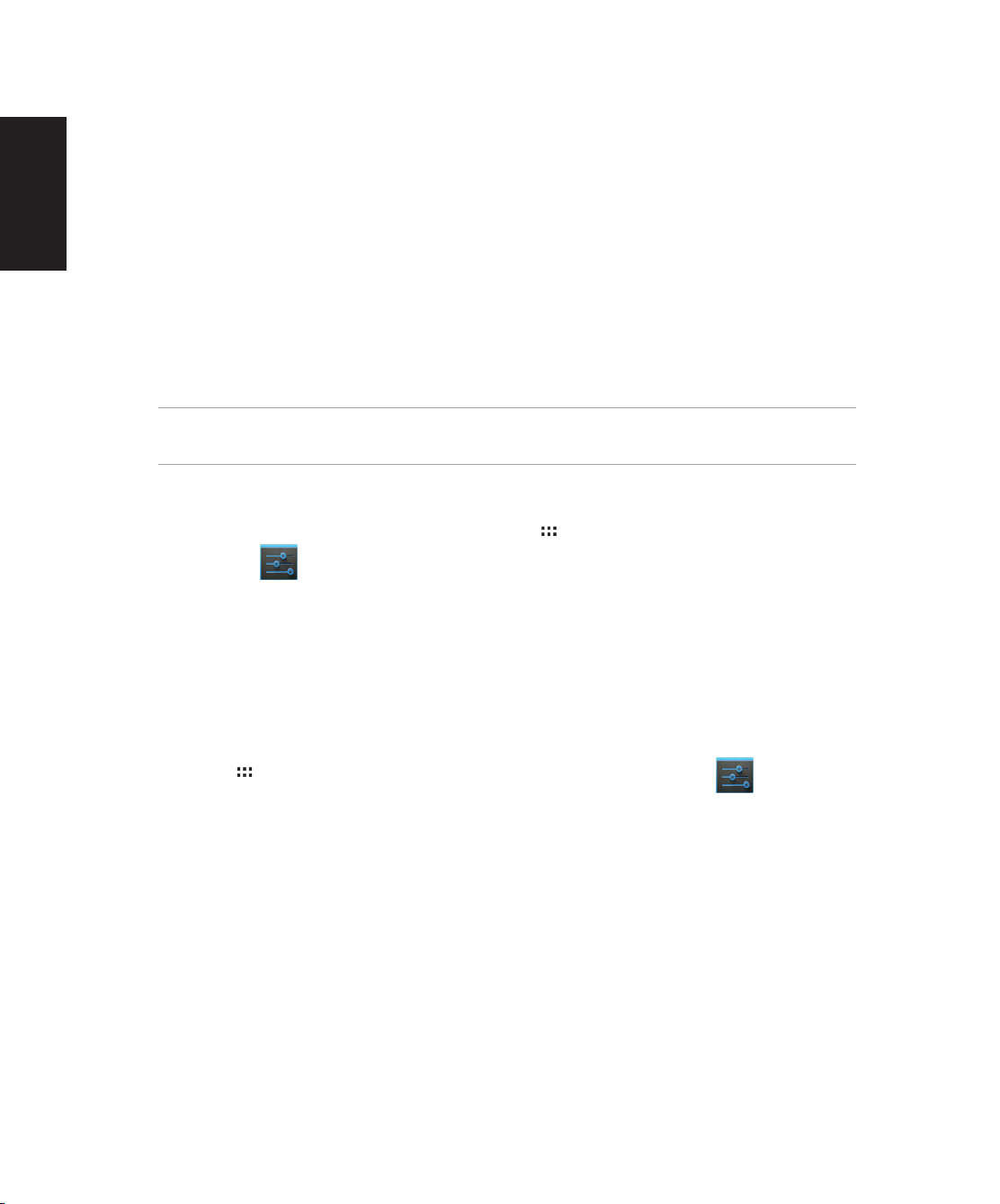
Русский
Использование Bluetooth
Включение или отключение Bluetooth на устройстве
Bluetooth - это стандарт беспроводной связи, используемый для обмена данными на близком
расстоянии. Bluetooth используется во многих продуктах, например, смартфонах, компьютерах,
планшетах и гарнитурах.
Bluetooth весьма полезен при передаче данных между двумя или более близко расположенными
устройствами.
При использовании устройства Bluetooth в первый раз необходимо выполнить его сопряжение
с планшетом.
СОВЕТ: Если Вы не используете Bluetooth на планшете, выключите его в целях
энергосбережения.
Для включения или отключения Bluetooth нажмите для открытия экрана All apps, затем
нажмите Settings . Установите переключатель Bluetooth в положение ON/ OFF.
Сопряжение планшета с устройством Bluetooth
Перед использованием устройства необходимо выполнить его сопряжение с планшетом. После
сопряжения можно использовать устройство.
Для сопряжения планшета с устройством выполните следующее:
1. Нажмите для открытия экрана All apps, затем нажмите Settings . Установите
переключатель Bluetooth в положение ON.
2. Нажмите Bluetooth для отображения доступных устройств Bluetooth. Если требуемое
устройство отсутствует в списке, убедитесь, что модуль Bluetooth включен и установлен
флажок "Видимость". Подробную информацию о включении модуля Bluetooth и установке
флажка "Видимость" смотрите в документации, поставляемой с устройством.
20
Планшет
Page 21

3. Если планшет закончил поиск до готовности устройства Bluetooth, нажмите Search for
devices.
4. В списке доступных устройств выберите устройство Bluetooth для сопряжения. Следуйте
инструкциям на экране для завершения сопряжения. Техническую информацию смотрите
в документации, поставляемой в комплекте с устройством.
Подключение планшета к устройству Bluetooth
После сопряжения планшета с устройством Bluetooth к нему можно легко подключиться снова.
Для подключения:
1. Нажмите для открытия экрана All apps, затем нажмите Settings . Установите
переключатель Bluetooth в положение ON.
2. В списке PAIRED DEVICES выберите сопряженное устройство.
Отключение и настройка устройства Bluetooth
Для отключения или настройки устройства Bluetooth:
1. Нажмите для открытия экрана All apps, затем нажмите Settings . Установите
переключатель Bluetooth в положение ON.
Русский
2. Выберите Bluetooth для отображения меню настроек.
3. Нажмите иконку Bluetooth Quick Settings рядом с подключенным устройством Bluetooth,
которое нужно отключить или настроить.
4. На экране Bluetooth Quick Settings можно выполнить следующее:
• Нажмите Unpair для отключения устройства.
• Нажмите Rename для переименования устройства.
• Нажмите любой профиль для его включения или отключения.
5. Нажмите когда закончите.
Планшет
21
Page 22

Русский
Использование приложений и виджетов
Управление приложениями
Ярлык приложения
На главном экране можно создать ярлыки для любимых приложений.
1. Нажмите для перехода на экран All apps.
2. На экране All Apps нажмите и удерживайте приложение и перетащите его на главный
экран.
Информация о приложении
Подробную информацию о приложении можно посмотреть при создании ярлыка. При нажатии
на приложение в меню приложений вверху главного экрана появится иконка App info. Для
отображения подробной информации перетащите приложение на иконку App info.
Удаление приложения на главном экране
Можно удалить ярлыки приложений на главном экране планшета. Оригинальное приложение
останется в меню приложений. Для удаления приложения с главного экрана:
1. Нажмите приложение и дождитесь появления X Remove.
2. Для удаления приложения с главного экрана перетащите его в X Remove.
22
Планшет
Page 23

Папка приложений
Организуйте свои приложения и ярлыки на главном экране, создав папки.
1. На главном экране нажмите и перетащите одно приложение или ярлык на другое.
2. Нажмите папку и выберите Unnamed Folder для ее переименования.
Русский
Планшет
23
Page 24

Русский
Недавние приложения
Недавно использованные приложения отображаются в левой части главного экрана. Вы можете
получить подробную информацию о последних приложениях и удалить их из списка.
1. Нажмите иконку Недавние приложения в левом нижнем углу главного экрана.
2. Проведите вверх и вниз для просмотра списка последних приложений. Переместите
приложение вправо или влево для удаления из списка.
3. Нажмите и удерживайте приложение для отображения меню. Выберите Удаление из
списка или О приложении.
24
Планшет
Page 25

Диспетчер задач
Виджет отображает список запущенных утилит и приложений и использование ими ресурсов
в процентах.
1. Нажмите для перехода на экран All apps.
2. Нажмите Виджеты для отображения меню виджетов.
3. Нажмите и удерживайте ASUS Task Manager для отображения этого виджета на главном
экране.
4. Нажмите и удерживайте виджет для отображения рамки изменения размера. Потяните
рамку вверх или вниз для отображения всего списка задач.
5. Нажмите рядом с работающим приложением для его закрытия. Нажмите Закрыть
все для завершения всех запущенных задач.
Русский
Планшет
25
Page 26

Русский
Диспетчер файлов
Диспетчер файлов позволяет управлять файлами как на внутреннем накопителе, так и на
подключенных внешних устройствах.
Для доступа к внутреннему накопителю выполните следующие действия:
1. Нажмите для перехода на экран All apps.
2. Нажмите Диспетчер файлов, затем перейдите в My Storage.
3. Внутренний накопитель (/sdcard/) и подключенные внешние устройства (/Removable/)
отображаются на левой панели. Нажмите иконку на левой панели для отображения
содержимого.
26
Планшет
Page 27

4. Нажмите иконку Enter для возврата в корневую папку Моего накопителя.
Для доступа к внешнему накопителю:
1. Нажмите иконку SD-карты или USB-устройства в правом нижнем углу главного
экрана.
Русский
Планшет
27
Page 28

Русский
2. Выберите USB или SD-карту для отображения содержимого.
Для копирования, вырезания, удаления или отправки файлов:
Выберите файл и нажмите иконку действия найти в панели инструментов, расположенной в
правом верхнем углу экрана.
Или отметьте файл и перетащите его, куда нужно.
28
Планшет
Page 29

Play Store
Доступ ко всем видам программ и утилит в Play Store с помощью учетной записи Google.
Если у Вас нет учетной записи Google, создайте ее.
Для доступа к Play Store:
1. На главном экране нажмите Play Store .
3. Для доступа к Play Store необходима учетная запись Google. Если у Вас нет учетной
записи Google, нажмите Новая.
4. Если у Вас уже есть учетная запись, для входа введите Ваш адрес эл. почты и пароль.
Русский
Планшет
29
Page 30

Русский
5. После входа можно скачивать и устанавливать приложения из Play Store.
ВАЖНО! Скачайте последнюю версию Adobe Flash Player для Jelly Bean устройств.
ПРИМЕЧАНИЯ:
• Вы не сможете восстановить удаленные приложения, но вы можете войти с тем же ID и
загрузить их снова.
• Некоторые приложения бесплатные, некоторые можно купить с помощью кредитной карты.
30
Планшет
Page 31

Настройки
На экране Настройки можно сконфигурировать некоторые параметры планшета, включая
Беспроводные сети, Устройство, Личные и Система. Выберите вкладку слева для
переключения экрана и просмотра конфигураций.
Имеется два способа открытия экрана Настройки.
С экрана All apps:
Выберите Настройки для отображения меню настроек.
Русский
Планшет
31
Page 32

Русский
В Панели быстрой настройки ASUS:
Нажмите на область уведомлений в правом нижнем углу главного экрана для запуска Панели
быстрой настройки ASUS.
Отображение даты и времени
Состояние
подключения
к Интернет
Настройка
производительности
Настройки
дисплея
Ручная настройка яркости
Состояние аккумулятора станции/планшета
Меню настроек
Панель быстрой настройки.
Используйте иконки для включения/
выключения функций.
Авторегулировка
яркости
32
Планшет
Page 33

Панель быстрой настройки ASUS
Нажмите любую иконку для включения/отключения соответствующей функции.
Режим высокой
Энергосбережение
Сбалансированный
режим
производительности
Автоматический
поворот экрана
Wi-Fi
Bluetooth
Иконка загорается,
когда Wi-Fi включен
Тихий режим
Автоматическая
синхронизация
GPS
ВАЖНО!
• Сбалансированный режим [режим по умолчанию]: Баланс между производительностью
и энергопотреблением.
• Режим высокой производительности: Максимальная производительность, потребление
энергии увеличено.
• Режим энергосбережения: Минимальное потребление энергии
Русский
Панели уведомлений
Панели уведомлений появляются под панелью быстрой настройки и напоминают об
обновлениях, входящей почте и состоянии утилит.
ВАЖНО! Для удаления элемента из списка проведите по уведомлению вправо или влево.
Планшет
33
Page 34

Русский
Музыка
Нажмите Музыка на главном экране для воспроизведения музыкальных файлов. Это
приложение автоматически собирает и отображает все аудиофайлы, хранящиеся на планшете
и подключенных к нему внешних устройствах.
Вы можете прослушать выбранный альбом или воспроизвести все аудиофайлы в случайном
порядке.
Используйте кнопки вверху для быстрой сортировки или поиска аудиофайлов.
Сортировать аудиофайлы по Недавн о
используемые, Альбомы, Исполнители,
Песни, Плейлисты и Жанры
ПРИМЕЧАНИЕ:
Поддерживаемые аудио-видеокодеки:
Настройки музыки
Поиск музыкальных файлов
34
Декодер
Аудиокодеки: AAC LC/LTP, HE-AACv1(AAC+), HE-AACv2(enhanced AAC+), AMR-NB,
AMR-WB, MP3, FLAC, MIDI, PCM/WAVE, Vorbis, WAV a-law/mu-law, WAV linear PCM, WMA
10, WMA Lossless, WMA Pro LBR
Видеокодеки: H.263, H.264, MPEG-4, VC-1/WMV, VP8
Кодер
Аудиокодеки: AAC LC/LTP, AMR-NB, AMR-WB
Видеокодеки: H.263, H.264, MPEG-4
Планшет
Page 35

Галерея
Для просмотра изображений или видеофайлов нажмите Галерея на рабочем столе. Это
приложение автоматически собирает и отображает все изображения и видеофайлы, хранящиеся
на планшете.
В галерее можно просматривать изображения в режиме слайд-шоу или же выбрать конкретное
изображение или видеофайл.
Вы также можете использовать меню в верхнем правом углу экрана для сортировки файлов
по альбомам, по месту, по времени, по людям или по тэгам.
Настройки галереи
Быстрый запуск камеры
Видео и фото
Русский
Планшет
35
Page 36

Русский
Совместное использование и удаление альбомов
Коснитесь и удерживайте нужный альбом в галерее, пока наверху не отобразится панель
инструментов.
С помощью панели инструментов можно загрузить, удалить или поделиться выбранным
альбомом.
Поделитесь выбранным
альбомом с помощью Bluetooth,
Picasa, MyBitCast, Google+ или
®
Gmail
Панель инструментов
Удалить иконку
36
Планшет
Page 37

Совместное использование, удаление и редактирование изображений
Выберите изображение в галерее и используйте панель инструментов, расположенную в правом
верхнем углу, для совместного использования, удаления или редактирования.
Панель инструментов
Русский
Поделитесь выбранным
альбомом с помощью Bluetooth,
Picasa, MyBitCast, Google+ или
®
Gmail
ОСТОРОЖНО! Удаленные файлы восстановить
невозможно.
Планшет
Удалить
иконку
37
Page 38

Русский
Виджет Галерея
Виджет Фотогалерея позволяет просматривать фотографии или альбомы прямо на главном
экране.
1. Нажмите для перехода на экран All apps.
2. Нажмите Виджеты для отображения меню виджетов.
3. Нажмите и удерживайте виджет Галерея и дождитесь открытия главного экрана и
отображения меню Выбор изображений.
4. Выберите альбом или изображение, которое хотите поместить в качестве виджета на
главном экране.
38
Планшет
Page 39

Камера
Для для съемки фото, записи видео или создания панорам нажмите Камера на экране All apps.
Для съемки или записи видео Вы можете использовать фронтальную или тыловую камеры.
Фотографии и видеофайлы автоматически будут сохранены в Галерее.
Email позволяет добавить несколько учетных записей электронной почты и удобно
просматривать и отправлять электронную почту.
Для настройки учетной записи электронной почты:
1. Нажмите для перехода на экран All apps.
2. Нажмите Email для запуска почтового
клиента.
3. В почтовом клиенте введите свой адрес электронной
почты и пароль, затем нажмите Далее.
4. Дождитесь, пока планшет закончит проверку
настроек сервера исходящей почты.
Русский
5. Сконфигурируйте Параметры учетной
записи и нажмите Далее.
Планшет
39
Page 40

Русский
6. Назовите учетную запись и введите имя,
отображаемое в исходящих сообщениях.
Нажмите Далее для входа в ящик электронной
почты.
Для добавления учетных записей электронной
почты:
1. Нажмите для открытия экрана All apps,
затем нажмите Settings Выберите
электронную почту, настроенную ранее.
2. Нажмите затем Settings. Нажмите
Добавить учетную запись в верхнем
правом углу для создания другой учетной
записи.
40
ПРИМЕЧАНИЕ: Вы можете добавить в Email
все Ваши учетные записи электронной почты.
Планшет
Page 41

Gmail
Gmail (Google Mail) позволяет получить доступ к учетной записи Gmail, а также получать и
создавать сообщения электронной почты.
Для настройки учетной записи Gmail
1. На главном экране нажмите Gmail. Нажмите
Существующая и введите свои Email и
Пароль, затем нажмите Вход.
ПРИМЕЧАНИЕ: Нажмите Новая, если у Вас нет учетной записи Google.
2. Дождитесь, пока планшет подключится к
серверам Google для настройки учетной записи.
Русский
Планшет
41
Page 42

Русский
3. Вы можете использовать учетную запись
Google для резервного копирования и
восстановления настроек и данных. Нажмите
Готово для входа в Ваш Gmail.
ВАЖНО:Если у Вас несколько учетных записей электронной почты, для экономии времени и
одновременного доступа ко всем учетным записям электронной почты используйте Email.
42
Планшет
Page 43

MyLibrary
MyLibrary - интегрированный интерфейс для коллекции Ваших книг, позволяющий разместить
книги в различных жанров на книжных полках.
Нажмите для открытия экрана All apps, затем нажмите MyLibrary.
ПРИМЕЧАНИЕ: Для загрузки книг войдите в @Vibe.
ВАЖНО:
• MyLibrary поддерживает книги в формате ePub, PDF и TXT.
• Для открытия некоторых электронных книг может понадобиться Adobe Flash Player. Перед
использованием MyLibrary скачайте Adobe Flash Player.
Все книжные полки
Поиск электронных книг
Сортировка по названию, по автору или
по порядку
Список последнего прочитанного и
другие настройки
Выбор режима
Книги на выбранной книжной полке
Русский
Планшет
43
Page 44

Русский
Чтение электронных книг
Для чтения электронных книг:
1. Выберите книгу на книжной полке.
2. Нажмите на экран для отображения панели инструментов.
Использование
голосового чтения
Маркер
Поиск
Список глав
Масштаб
Вставить закладку
Список закладок и дневной/ночной режим
Прокрутка страниц
ПРИМЕЧАНИЯ:
• Если Вам нужно использовать функцию голосового чтения, Android Market скачает и установит
необходимый модуль.
• Нажмите список закладок и выберите отмеченные страницы для отображения иконки закладки
в верхнем правом углу экрана.
44
Планшет
Page 45

3. Перелистывайте страницы как в настоящей книге или используйте прокрутку внизу.
Создание примечаний в книгах
1. Нажмите и удерживайте нужное слово или предложение, пока не появится меню
инструментов или словарное определение.
Русский
2. Вы можете выделить выбранное слово, добавить примечание, произнести выделенный
текст или просто скопировать слово.
3. В случае необходимости Вы можете расширить выделенную область на целую фразу или
предложение.
Планшет
45
Page 46

Русский
Карты
Приложение Карты позволяет найти заведения, просматривать карты и узнать направление.
Используйте панель инструментов вверху для получения направления или создания
собственных карт.
Нажмите для открытия экрана All apps, затем нажмите Карты.
46
Планшет
Page 47

Polaris Ofce
Polaris Ofce - офисное программное обеспечение, позволяющее просматривать, создавать и
редактировать документы, таблицы и презентации.
Для использования Polaris Ofce:
1. Нажмите для перехода на экран All apps.
2. На экране All apps нажмите Polaris Ofce.
3. Выполните любое из следующих действий:
• Выберите Browser для просмотра файлов / папок на накопителе.
• Выберите Clouds для добавления учетной записи для облачных служб.
Русский
• Выберите Form type для просмотра все документов по типу.
• Выберите Favorites для просмотра любимых файлов.
Планшет
47
Page 48

Русский
Добавление новых файлов
Для добавления новых файлов нажмите затем выберите Новый:
• Выберите Document (.doc) или Document (.docx) для запуска текстового редактора.
• Выберите Sheet (.xls) or Sheet (.xlsx) для работы с электронными таблицами.
• Выберите Slide (.ppt) или Slide (.pptx) для создания презентаций.
• Нажмите Текст для создания текстовых файлов.
Добавление учетных записей
Вы можете редактировать файлы с помощью Polaris Ofce, используя другие учетные записи,
в том числе Google docs и Box.net.
1. Нажмите Clouds.
2. Выберите тип учетной записи.
3. Введите адрес электронной почты и пароль, затем нажмите OK для добавления учетной
записи.
48
Планшет
Page 49

MyNet
MyNet позволяет хранить и воспроизводить мультимедийные файлы с устройства на DLNAустройстве, например ПК, ТВ или колонках.
ПРИМЕЧАНИЕ: DLNA (Digital Living Network Alliance) - стандарт, позволяющий устройствам
передавать, принимать и отображать медиа-контент.
ВАЖНО:
• MyNet работает только с универсальным проигрывателем 11 или более поздней версии.
• MyNet не будет работать на устройствах, подключенных через сеть 3G.
• Ваш планшет и DLNA-устройство, например ПК, ТВ или колонки должны быть подключены
к одной беспроводной сети. В противном случае, MyNet не будет работать.
1. Убедитесь, что планшет и компьютер подключены к одной беспроводной сети.
2. Установите флажки Разр ешить уда л енное уп равление прои грывателем и
Автоматически разрешать устройствам воспроизводить мое мультимедиа в
универсальном проигрывателе на компьютере. Если это необходимо, перейдите в
"Дополнительные параметры" для конфигурации.
Русский
Планшет
49
Page 50

Русский
3. Для просмотра содержимого в списке Сервер выберите исходное устройство на левой
панели.
Исходное устройство
Поиск и настройки
Текущий источник
Содержимое
4. Можно выполнить любое из следующих действий:
• Для воспроизведения файла на целевом устройстве выберите файл и нажмите
Воспроизвести на: в правом нижнем углу.
• Нажмите и удерживайте файл для загрузки или скачивания его с подключенного
устройства.
• Вы также можете выбрать файл из плейлиста. Плейлист предоставляет единое
пространство для подключенных устройств для обмена файлами. Нажмите на знак
плюс (+) для создания нового списка.
5. Для включения Digital Media Server нажмите Настройки в верхнем правом углу
и установите флажок Настройки Digital Media Server для разрешения доступа к
медиафайлам на планшете. Вы также можете выбрать расположение файла, которое Вы
хотите переслать.
50
Планшет
Page 51

App Locker
App Locker позволяет защитить приложения паролем.
Для использования App Locker:
1. На экране All apps нажмите App
Locker.
2. Введите пароль.
3. Выберите приложения, которые
хотите заблокировать.
4. Активируйте App Locker в меню
Настройки в верхнем правом углу.
Русский
ПРИМЕЧАНИЯ:
• На заблокированных приложениях появится иконка замка.
• Для доступа к заблокированным приложениям необходимо ввести пароль.
Планшет
51
Page 52

Русский
SuperNote
SuperNote - это удобное приложение для письма и рисования. Вы можете делать заметки,
отправлять сообщения, делать эскизы, создавать открытки с аудиозаписями или видео и
многое другое.
Блокноты, закладки,
все страницы
Создать новый
блокнот
Зап у с к A SU S
WebStorage
Все блокноты
Поиск блокнотов
Сортировать по странице или
по последней модификации
Настройки
Сортировка /импорт
/скрытие блокнотов
52
Планшет
Page 53

Использование SuperNote
Для создания нового блокнота:
1. Нажмите Новый блокнот.
2. Введите имя и выберите тип блокнота.
На следующем изображении показаны функций SuperNote:
Переход в главное меню
SuperNote
Режим настройки и номера страниц
Избранное
Новая страница
Русский
Общий доступ и экспорт
Настройки
Прокрутка страницы
Планшет
Предыдущая
страница
Номер
страницы
Следующая
страница
53
Page 54

Русский
Добавление виджетов
Используйте виджеты для удобного доступа к приложениям на главном экране планшета. Их
можно найти на вкладке Виджеты экрана All Apps.
Для отображения виджетов нажмите для открытия экрана All apps, затем нажмите Виджеты.
На главном экране виджетов можно сделать следующее:
• Перетащить виджет на другой экран.
• Провести пальцем влево или вправо для перемещения между экранами и отображения
остальных виджетов.
ВАЖНО:
• Перед использованием выбранного виджета могут быть предложены дополнительные
действия (регистрация, активация).
• Виджет не будет добавлен на экран, если там недостаточно места для размещения виджета.
Для удаления виджета:
• Нажмите виджет и дождитесь появления X Remove, затем, не отрывая палец, перетащите
виджет в X Remove.
54
Планшет
Page 55

ASUS Battery
Этот виджет отображает состояние аккумулятора планшета. Чем больше заряд, тем ярче цвет.
1. Нажмите для перехода на экран All apps.
2. Нажмите Виджеты для отображения меню виджетов.
3. Нажмите и удерживайте ASUS Battery для отображения приложения ASUS Battery.
4. Панель быстрой настройки ASUS также отображает состояние аккумулятора. Состояние
аккумулятора планшета отображается отдельно. При низком заряде аккумулятора цвет
иконки изменяется от синего до красного с восклицательным знаком. Также будет подан
предупреждающий звуковой сигнал для уведомления пользователя о низком заряде
аккумулятора.
Русский
Планшет
55
Page 56

Русский
Приложение
Уведомления
REACH
Согласно регламенту ЕС REACH (Registration, Evaluation, Authorization, and Restriction of
Chemicals – Регистрация, Оценка, Разрешения и Ограничения на использование Химических
веществ), на сайте ASUS REACH размещен список химических веществ содержащихся в
продуктах ASUS: http://csr.asus.com/english/REACH.htm
Утилизация и переработка
Компания ASUS берет на себя обязательства по утилизации старого оборудования, исходя из
принципов всесторонней защиты окружающей среды. Мы предоставляем решения нашим
клиентам для переработки наших продуктов, аккумуляторов и других компонентов, а также
упаковки. Для получения подробной информации об утилизации и переработке в различных
регионах посетите http://csr.asus.com/english/Takeback.htm.
Уведомление о покрытии
ВАЖНО! Для обеспечения электробезопасности корпус устройства (за исключением
сторон с портами ввода-вывода) покрыт изолирующим покрытием.
Beschichtungshinweis
WICHTIG!Um die elektrische Isolation und die elektrische Sicherheit zu gewährleisten, ist das
Gehäuse mit einer Beschichtung zur Isolation versehen. Diese Beschichtung ist an den E/AAnschlüssen des Gerätes nicht vorhanden.
Удостоверение Федеральной комиссии по связи США
Данное устройство соответствует части 15 Правил FCC. Эксплуатация оборудования допустима
при соблюдении следующих условий:
• Данное устройство не должно создавать помех
• На работу устройства могут оказывать влияние внешние помехи, включая помехи,
вызывающие нежелательные режимы его работы.
Данное оборудование было протестировано и сочтено соответствующим ограничениям по
цифровым устройствам класса В в соответствии с частью 15 Правил FCC. Эти ограничения
рассчитаны на обеспечение защиты в разумных пределах от вредоносных воздействий при
установке в жилом помещении. Данное оборудование генерирует и излучает радиочастотную
энергию, которая может создавать помехи в радиосвязи, если устройство установлено или
используется не в соответствии с инструкциями производителя.
56
Планшет
Page 57

Тем не менее, невозможно гарантировать отсутствие помех в каждом конкретном случае. В
случае, если данное оборудование действительно вызывает помехи в радио или телевизионном
приеме, что можно проверить, включив и выключив данное оборудование, пользователю
рекомендуется попытаться удалить помехи следующими средствами:
• Переориентировать или переместить принимающую антенну.
• Увеличить расстояние между данным прибором и приемником.
• Подключить данное оборудование к розетке другой электроцепи, нежели та, к которой
подключен приемник.
• Проконсультироваться с продавцом или квалифицированным радио/ ТВ-техником.
ВАЖНО! Использование диапазона частот 5.15-5.35 ГГц на открытом воздухе запрещено.
ВНИМАНИЕ: Любые изменения или модификации, не одобренные гарантией этого
устройства, могут сделать недействительным право пользователя на пользование данным
оборудованием.
Требования по воздействию радиочастоты
Это оборудование совместимо с ограничениями FCC по радиоизлучению, установленными
для неконтролируемого окружения. Устройство не должно находиться рядом с другими
работающими антеннами или передатчиками.
Русский
Наибольшее значение CE SAR для устройства 0,614 Вт/кг.
Удостоверение Департамента по средствам связи Канады
Данное цифровое устройство не превышает ограничения класса В по выделению радиошума от
цифровых устройств, установленных в правилах по радиопомехам департамента по средствам
связи Канады.
Данное цифровое устройство класса В соответствует стандарту ICES-003.
Планшет
57
Page 58

Русский
Промышленный стандарт Канады: требования к воздействию
радиочастоты
Это оборудование соответствует ограничениям IC по радиоизлучению, установленными для
нерегулируемой среды. Для удовлетворения требованиям IC RF пожалуйста избегайте прямого
контакта с передающей антенной во время передачи. Конечные пользователи должны следовать
инструкциям по эксплуатации для уменьшения воздействия радиочастоты.
Эксплуатация оборудования допустима при соблюдении следующих условий:
• Данное устройство не должно создавать помех
• На работу устройства могут оказывать влияние внешние помехи, включая те, которые
могут вызвать нежелательные режимы его работы.
Канада, Уведомления Министерства промышленности Канады (IC)
Этот цифровой аппарат класса B соответствует требованиям канадских стандартов ICES-003
и RSS-210.
Эксплуатация оборудования допустима при соблюдении следующих условий: (1) Данное
устройство не должно создавать помех (2) На работу устройства могут оказывать влияние
внешние помехи, включая те, которые могут вызвать нежелательные режимы его работы.
Информацию о воздействии радиочастоты (RF)
Выходная излучаемая мощность этого устройства значительно ниже предельных значений
облучения радиочастотной энергией, установленных Министерством промышленности
Канады (IC). Устройство должно использоваться таким образом, чтобы длительность контакта
с человеком во время нормальной работы сводилась к минимуму.
Это устройство было протестировано и соответствует ограничениям удельного коэффициента
поглощения (SAR) при установке в конкретных продуктах.
Наибольшее значение CE SAR для устройства 0,614 Вт/кг.
Canada, avis d’Industry Canada (IC)
Cet appareil numérique de classe B est conforme aux normes canadiennes ICES-003 et RSS-210.
Son fonctionnement est soumis aux deux conditions suivantes: 1) cet appareil ne doit pas causer
d’interférence et 2) cet appareil doit accepter toute interférence, notamment les interférences qui
peuvent affecter son fonctionnement.
Informations concernant l’exposition aux fréquences radio (RF)
La puissance de sortie émise par l’appareil de sans l est inférieure à la limite d’exposition aux
fréquences radio d’Industry Canada (IC). Utilisez l’appareil de sans l de facon à minimiser les
contacts humains lors du fonctionnement normal.
Ce périphérique a été évalué et démontré conforme aux limites SAR (Specic Absorption Rate Taux d’absorption spécique) d’IC lorsqu’il est installé dans des produits hotes particuliers qui
fonctionnent dans des conditions d’exposition à des appareils portables.
58
Планшет
Page 59

Заявление о соответствии европейской директиве (R&TTE 1999/5/EC)
Следующие пункты были выполнены и считаются уместными и достаточными:
• Основные требования [пункт 3]
• Защита здоровья и безопасности в соответствии с [пункт 3.1a]
• Испытание электробезопасности в соответствии с [EN 60950]
• Защита от электромагнитных излучений в соответствии с [пункт 3.1b]
• Испытания на электромагнитную совместимость в соответствии с [EN 301 489-1] и [EN 301]
• Эффективное использование радиоспектра в соответствии с [пункт 3.2]
• Испытание радиоблоков в соответствии с [EN 300 328-2]
Предупреждающий знак CE
Это продукт класса В, который может вызывать радиопомехи, в этом случае пользователь
должен принять соответствующие меры.
Маркировка CE для устройств без модуля беспроводной сети/Bluetooth
Поставляемое устройство совместимо с требованиями директив ЕС 2004/108/EC
“Электромагнитная совместимость” и 2006/95/EC “Низковольтное оборудование”.
Русский
/
Маркировка CE для устройств с модулем беспроводной сети/Bluetooth
Это оборудование соответствует требованиям директивы Европейского парламента и
Еврокомиссии №1999/5/EC от 9 марта 1999 года о совместимости средств радиосвязи и
телекоммуникационного оборудования.
для устройств класса II.
Наибольшее значение CE SAR для устройства 0,163 Вт/кг.
Каналы беспроводного доступа в различных диапазонах
С. Америка 2.412-2.462 ГГц с 1 по 11 каналы
Япония 2.412-2.472 ГГц с 1 по 13 каналы
Европа 2.412-2.472 ГГц с 1 по 13 каналы
Планшет
59
Page 60

Русский
НЕ РАЗБИРАТЬ
Гарантийное обслуживание не относится к
продуктам, разобранным пользователями
Литиево-ионный аккумулятор
ОСТОРОЖНО: Danger of explosion if battery is incorrectly replaced. Replace
only with the same or equivalent type recommended by the manufacturer.
Dispose of used batteries according to the manufacturer’s instructions.
Не подвергайте воздействию жидкостей
НЕ подвергайте воздействию жидкостей и не используйте в условиях
повышенной влажности. Этот продукт не является водонепроницаемым.
Символ перечеркнутого мусорного бака означает, что этот продукт(электрическое, электронное
оборудование и содержащий ртуть аккумулятор) не следует утилизировать с бытовым мусором.
Ознакомьтесь с правилами утилизации таких продуктов.
Не выбрасывайте аккумулятор вместе с бытовым мусором. Символ перечеркнутого мусорного
бака означает, что аккумулятор нельзя выбрасывать вместе с бытовым мусором.
60
請勿將電池當作一般垃圾丟棄。這個標誌表示電池不應視為一般垃圾丟棄。
Планшет
Page 61

Предупреждение потери слуха
Для предотвращения возможной потери слуха не слушайте звук на высокой громкости в
течение длительного времени.
Русский
Планшет
61
Page 62

Русский
Декларация и соответствие международным экологическим нормам
В соответствии с международными нормами по защите окружающей среды компания ASUS
предоставляет всю необходимую информацию и тщательно проверяет все продукты на
стадии проектирования и производства, чтобы гарантировать безопасность окружающей
среды при эксплуатации продуктов ASUS. Кроме того, ASUS предоставляет всю релевантную
информацию относительно данных требований.
На сайте http://csr.asus.com/english/Compliance.htm содержится информация о соответствии
продукции ASUS нижеследующим требованиям:
Japan JIS-C-0950 Material Declarations
EU REACH SVHC
Korea RoHS
Swiss Energy Laws
Совместимость со стандартом ENERGY STAR
ENERGY STAR – это совместная программа Министерства энергетики и
Агентства по охране окружающей среды США, помогающая предприятиям
и гражданам защищать окружающую среду и экономить энергию благодаря
использованию энергосберегающих продуктов и технологий.
Все продукты ASUS с логотипом ENERGY STAR соответствуют стандарту
ENERGY STAR и оснащены функциями управления питанием, которые
включены по умолчанию. Монитор и компьютер автоматически переходят
в спящий режим после 15 и 30 минут бездействия. Для "пробуждения"
компьютера щелкните мышью или нажмите любую клавишу на клавиатуре.
Пожалуйста, посетите http://www.energy.gov/powermanagement для получения подробной
информации по управлению питанием и защите окружающей среды. Кроме того, посетите
http://www.energystar.gov для получения детальной информации о совместной программе
ENERGY STAR.
ПРИМЕЧАНИЕ: Energy Star не поддерживается на продуктах FreeDOS и Linux.
62
Планшет
Page 63

Page 64

Русский
Производитель
Официальный
представитель в
Европе
64
ASUSTeK Computer Inc.
Тел: +886-2-2894-3447
Адрес: 4F, No. 150, LI-TE RD., PEITOU, TAIPEI 112, TAIWAN
ASUSTeK Computer GmbH
Адрес: HARKORT STR. 21-23, 40880 RATINGEN, GERMANY
Планшет
